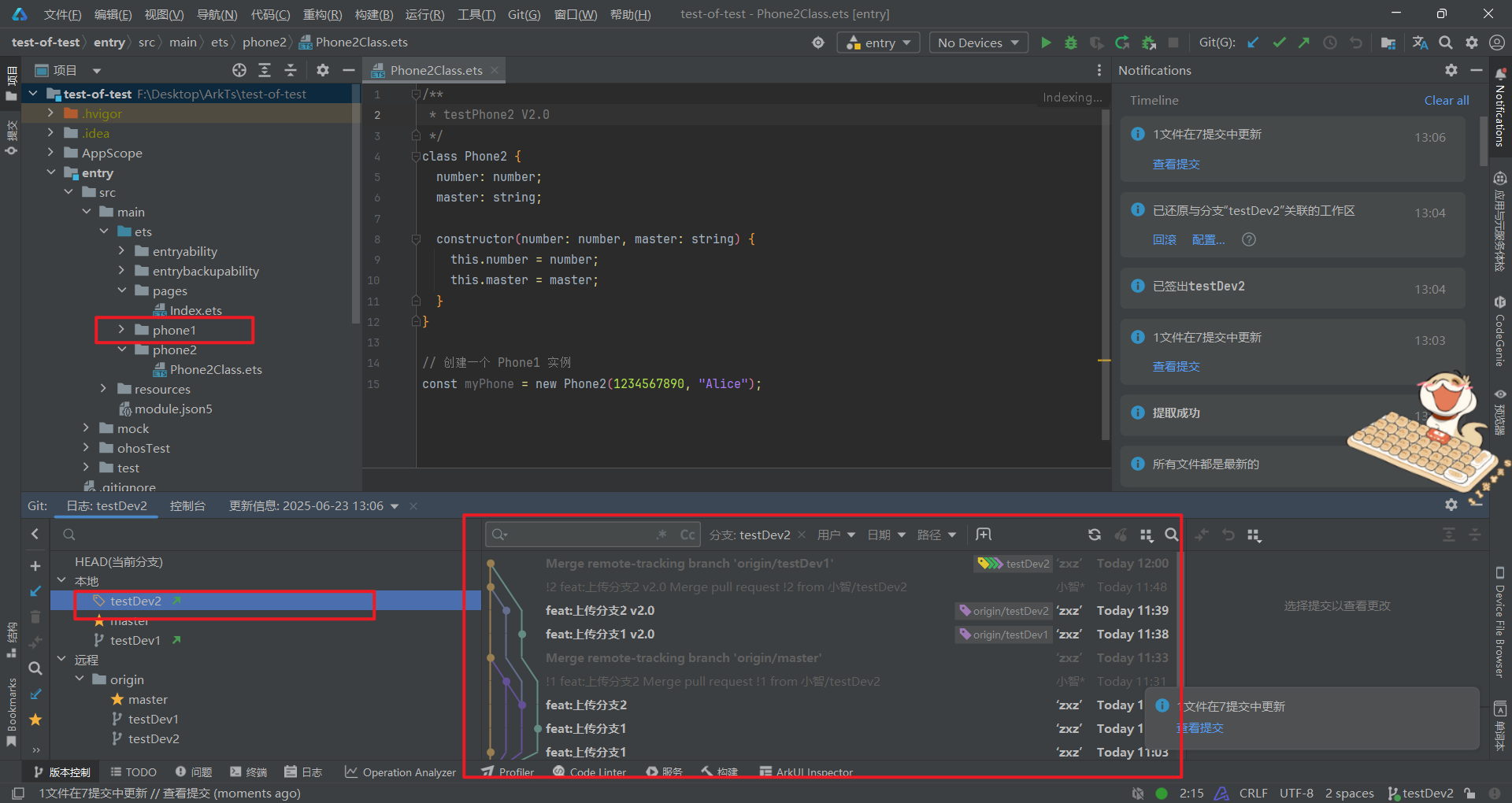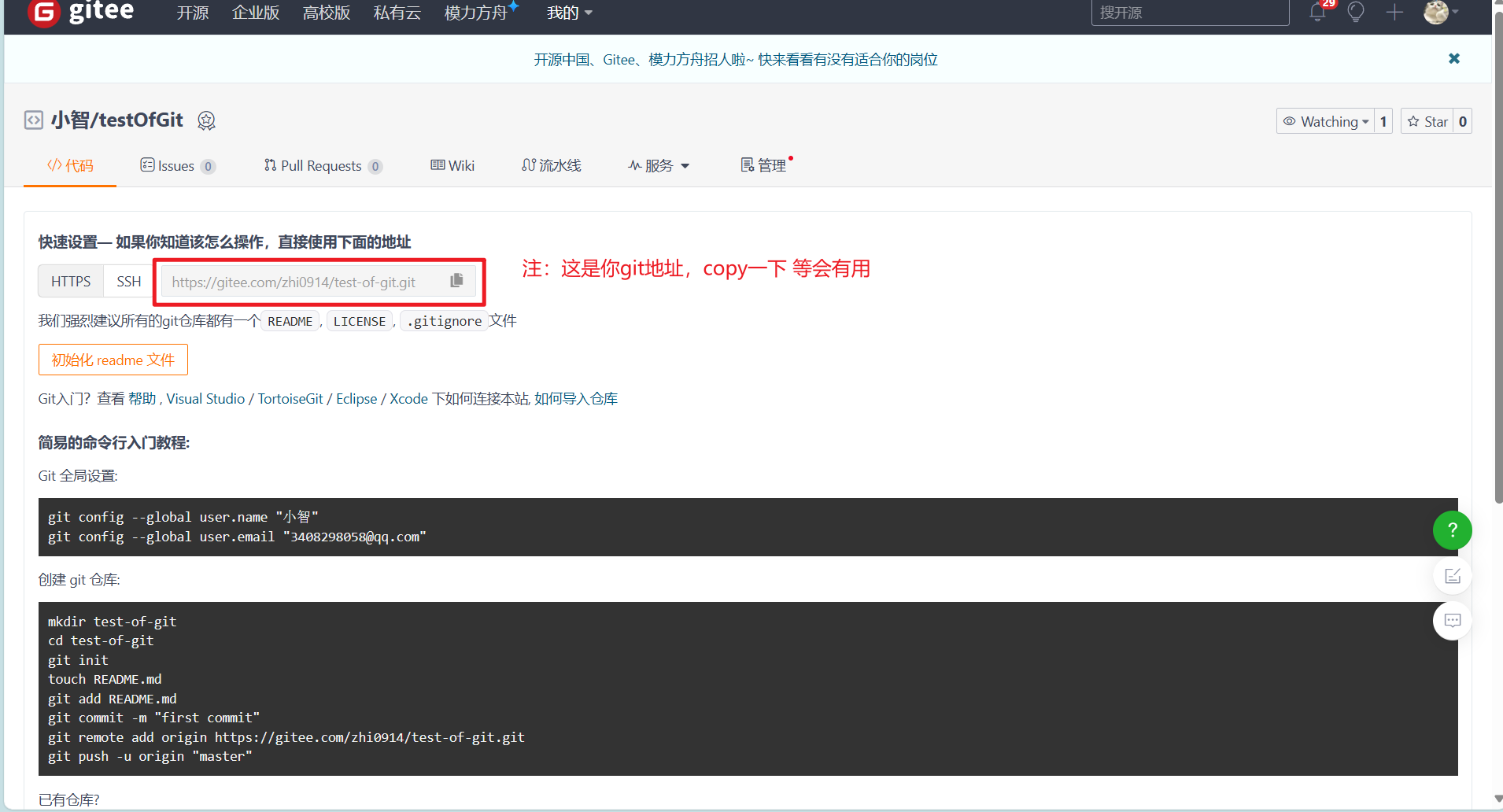一文读懂Gitee 拉取、上传、分支创建、合并_gitee创建分支
大家在刚进入公司或者快要进入公司的时候一定都有要求使用git的经历,本文负责尽量教会大家使用git(Dev Eco Studio版)注:IDEA同理
可以先了解为主,靓仔一定能动手实践的
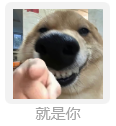
首先我们来了解一下git(本地)的区域划分为【工作区】、【暂存区】、【本地库】、【远程库】
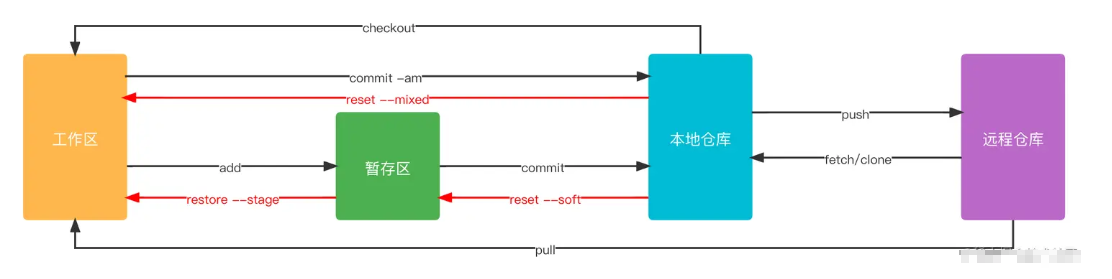
- 工作区:你在本地编辑器里改动的代码,所见即所得,里面的内容都是最新的
- 暂存区:通过
git add指令,会将你工作区改动的代码提交到暂存区里 - 本地仓库:通过
git commit指令,会将暂存区变动的代码提交到本地仓库中,本地仓库位于你的电脑上 - 远程仓库:远端用来托管代码的仓库,通过
git push指令,会将本地仓库的代码推送到远程仓库中
我们在步骤一、二都是前置准备,已经有仓库的小伙伴可以跳过
一、创建仓库
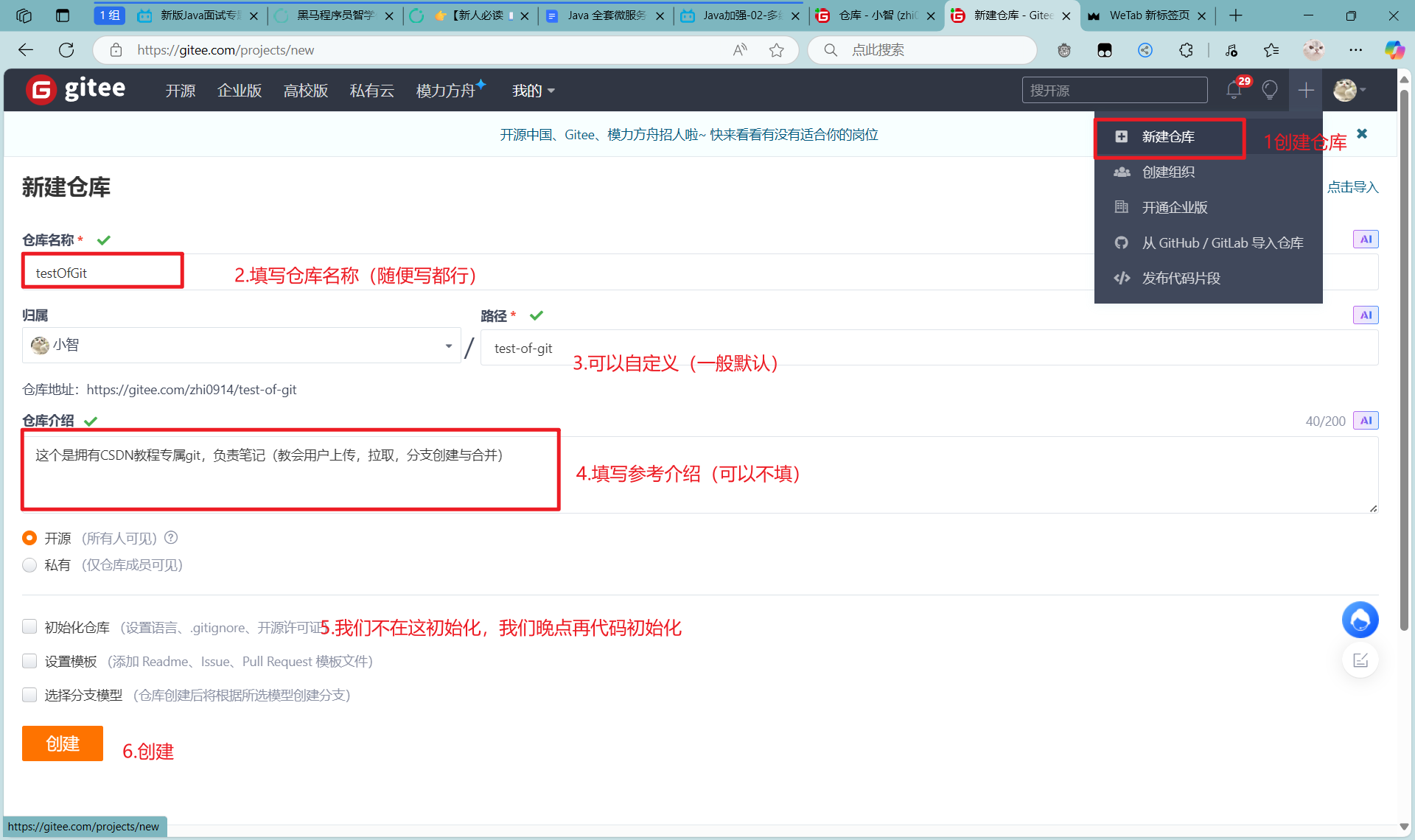
二、初始化仓库
在DevEco Studio 中新建项目(IDEA同理)
1.创建项目
(因为创建的项目各有不同所以这边省略了)
2.初始化项目
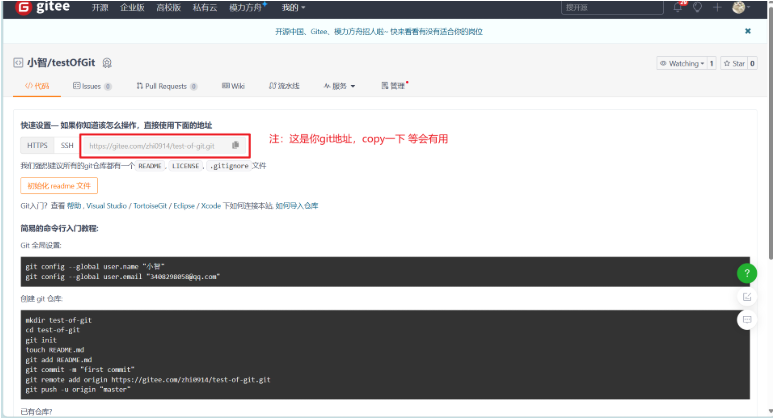
3.IDEA本地初始化
注意选择一定要选择整个项目的根文件夹,比如我这个项目就要选择我红框的文件夹
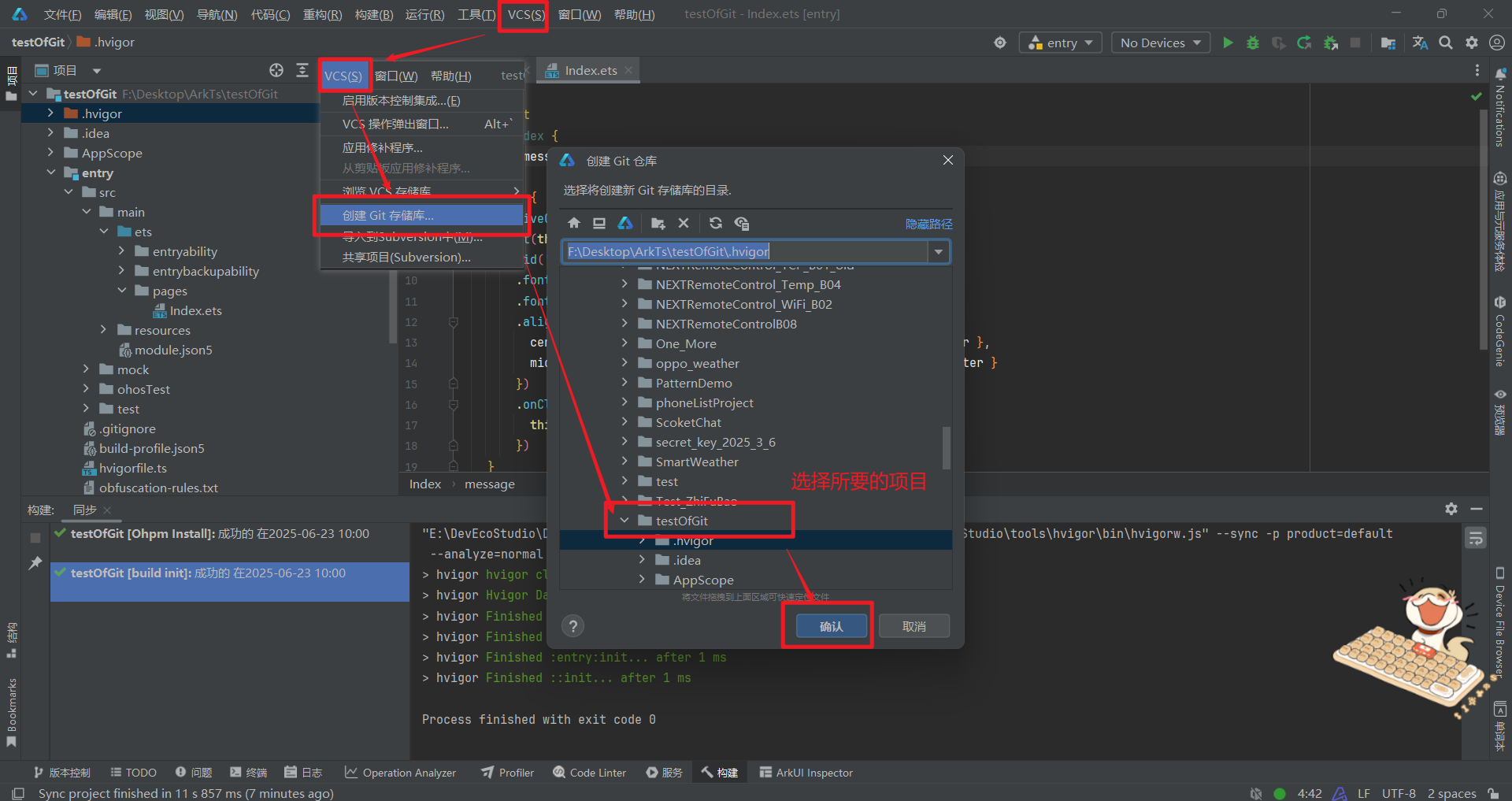
git 命令
git init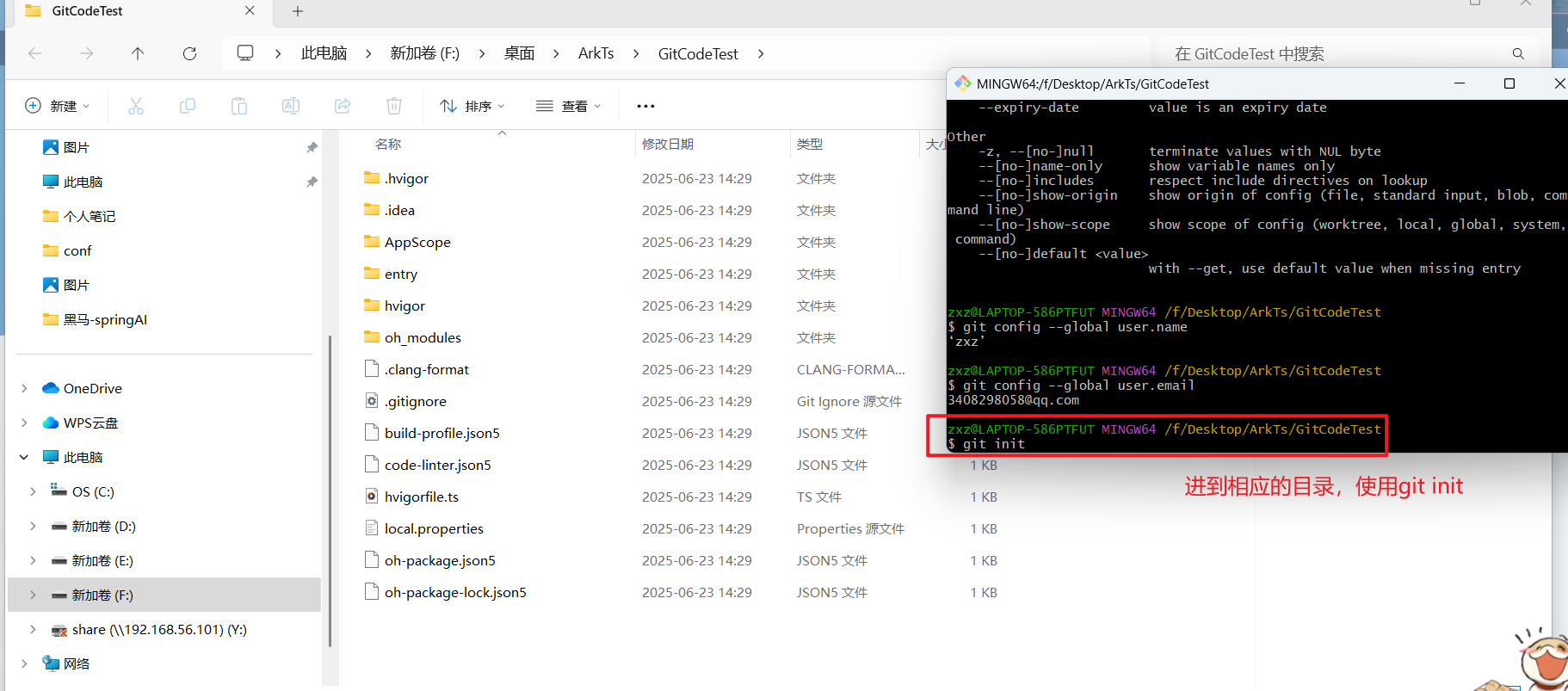
执行完使用
ls -al可以看到.git隐藏文件夹
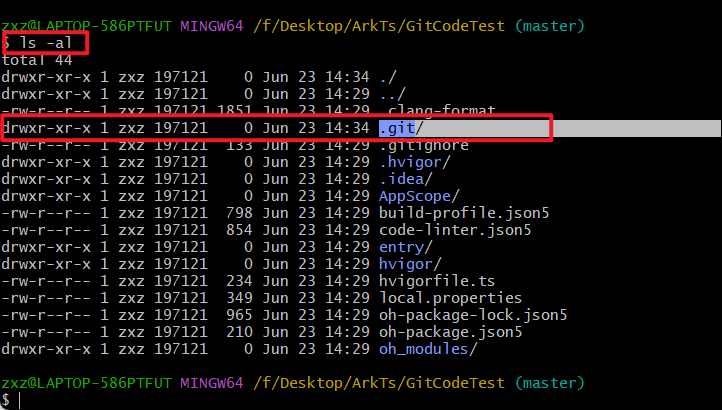
4.commit提交本地
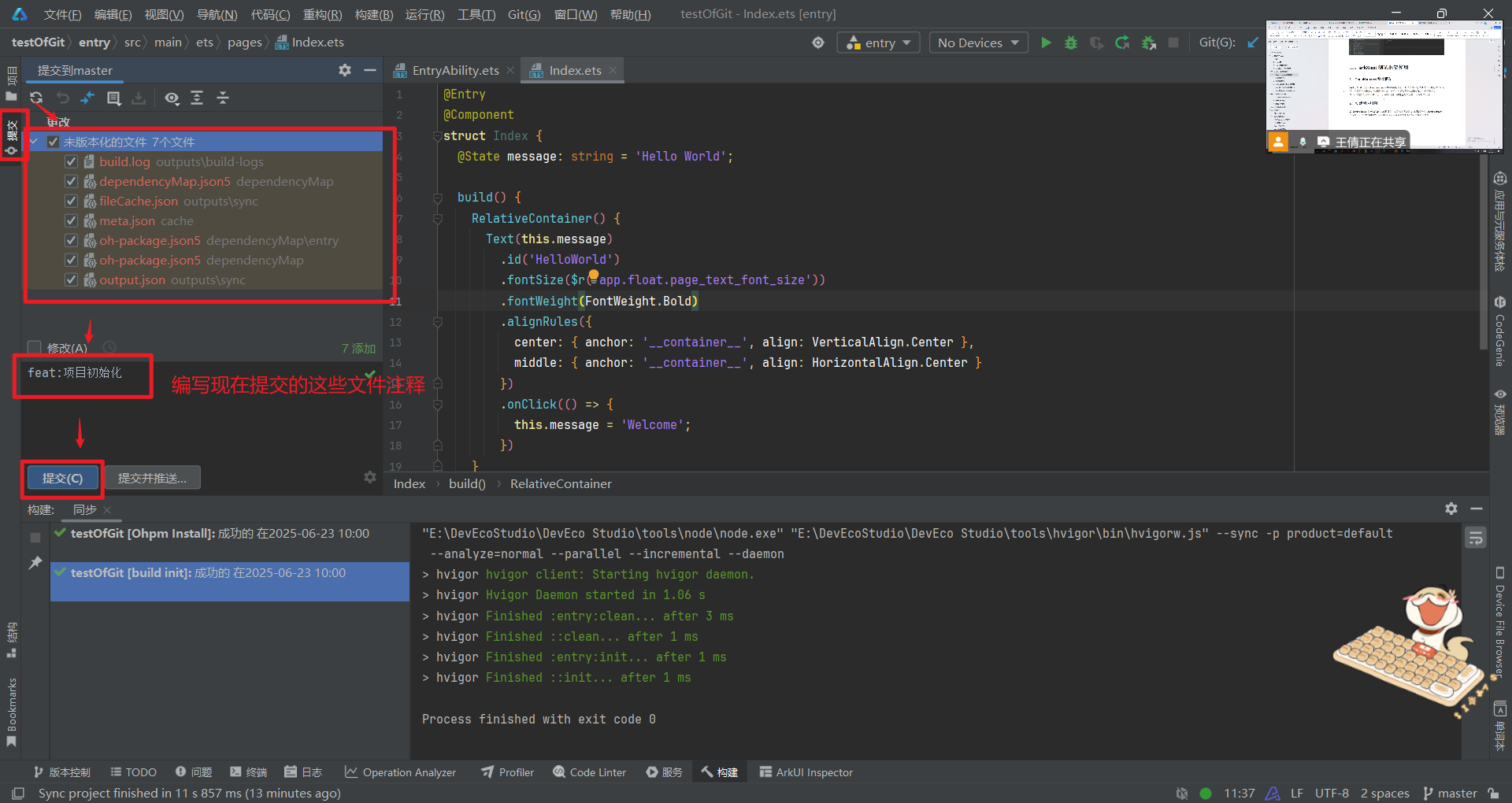
git命令
我们得先选择文件(add)+提交本地仓库(commit)
git add .//选择所有文件git add app1//选择名为“app1”文件夹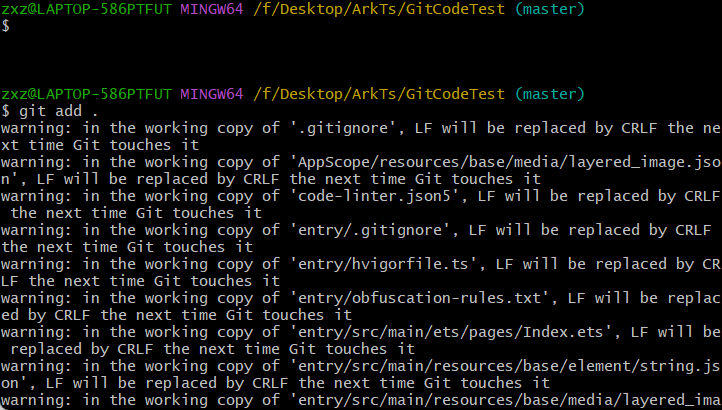
$ git commit -m \"第一次commit\"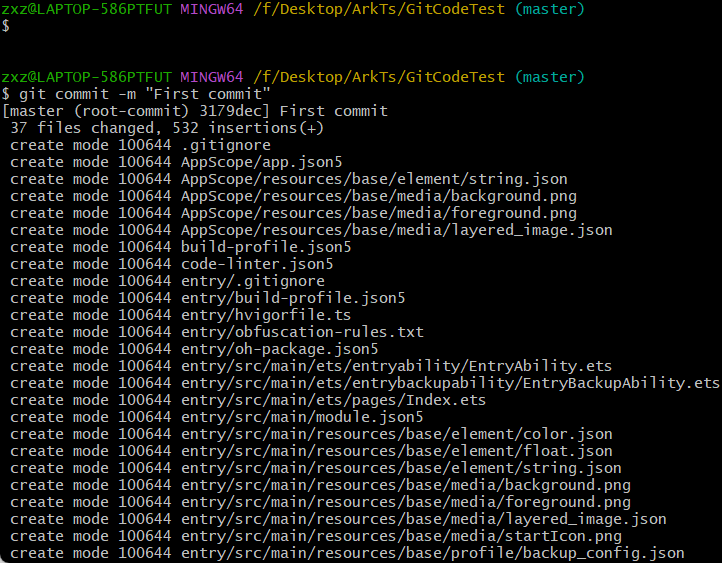
5.上传git仓库
注:(排除文件操作)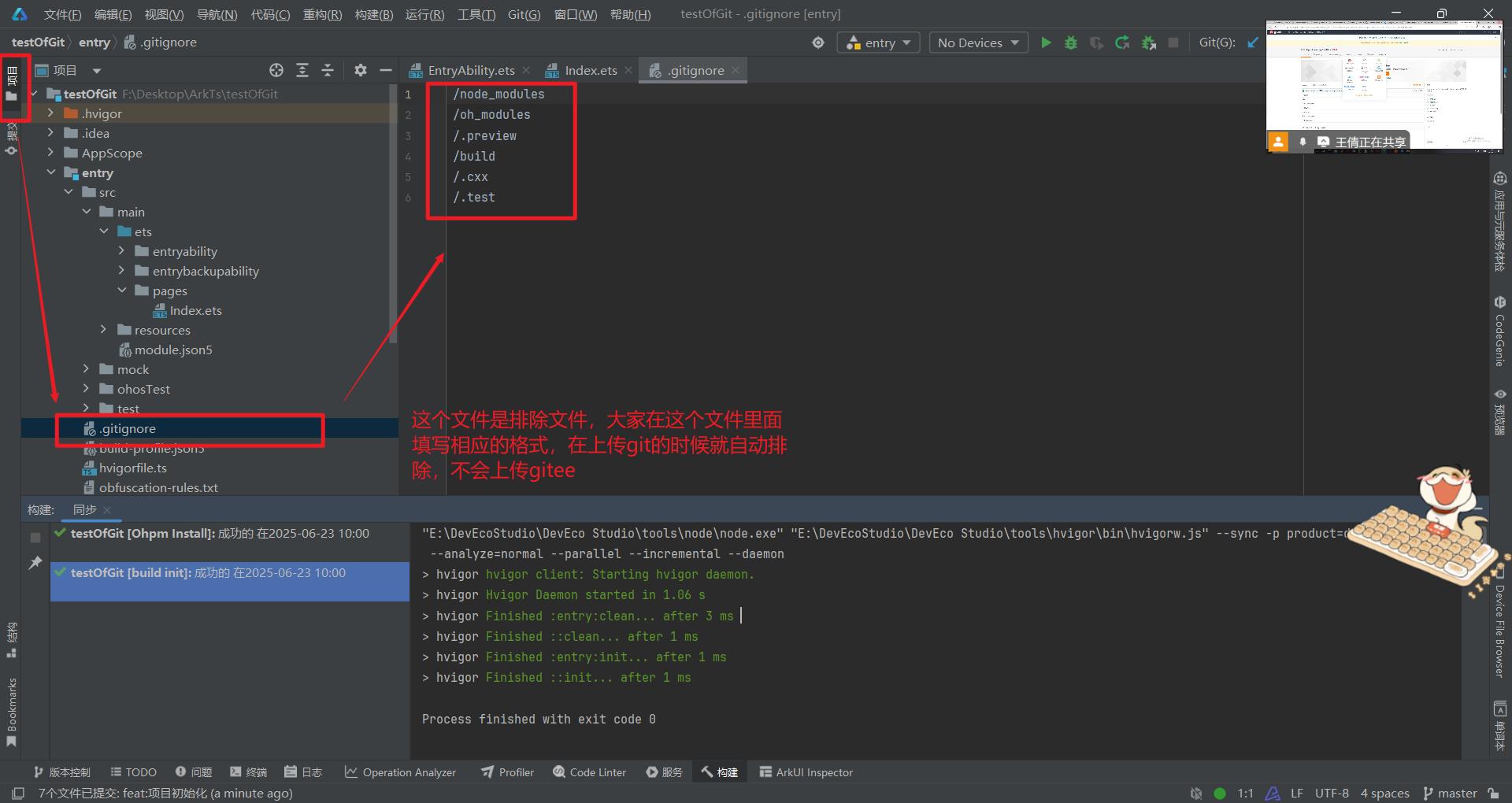
6.初始化远程仓库(推送)
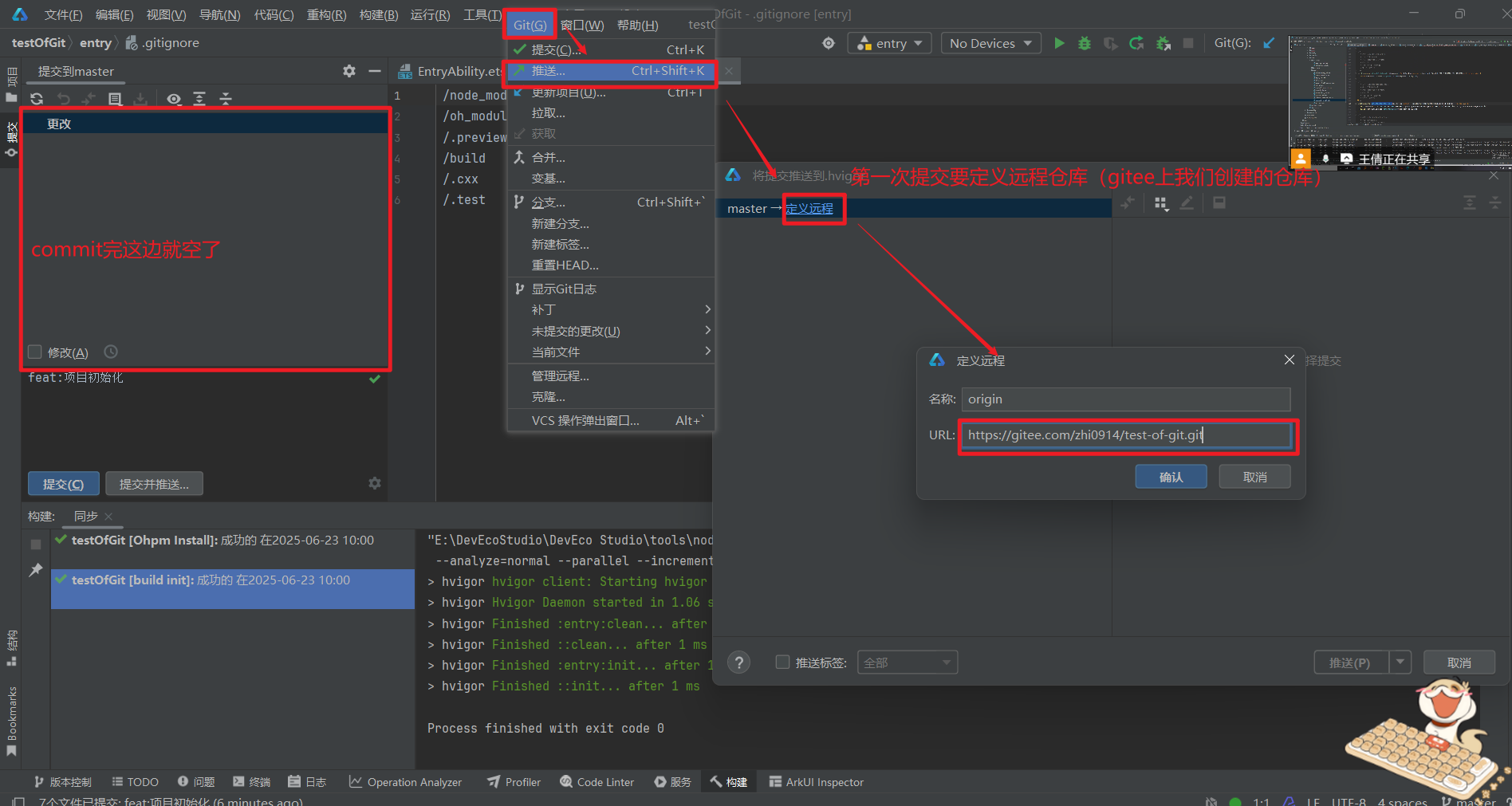
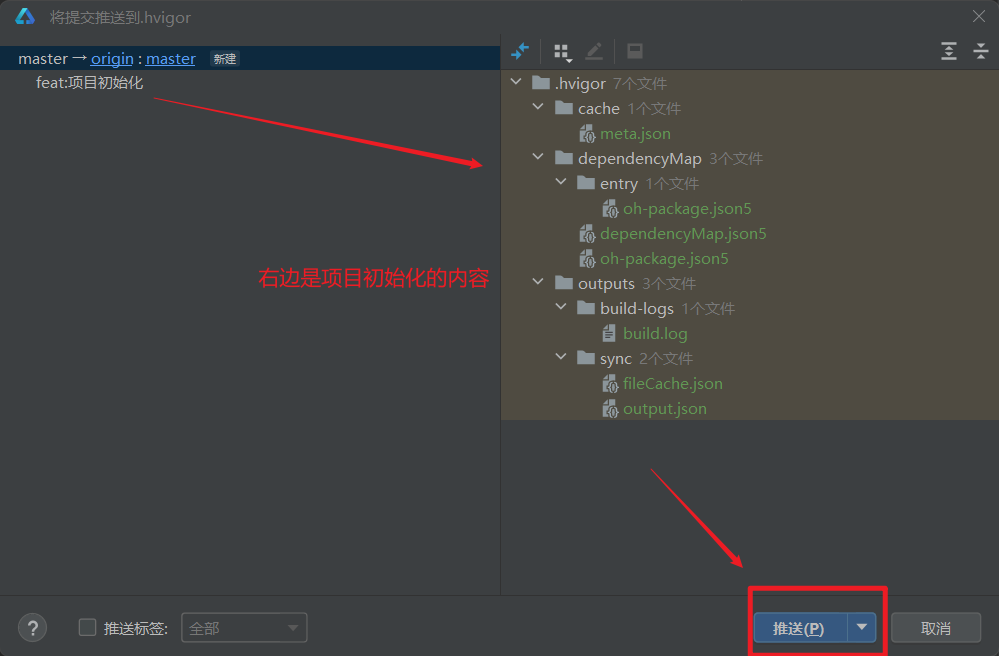
消息中会有相应成功或者失败提示
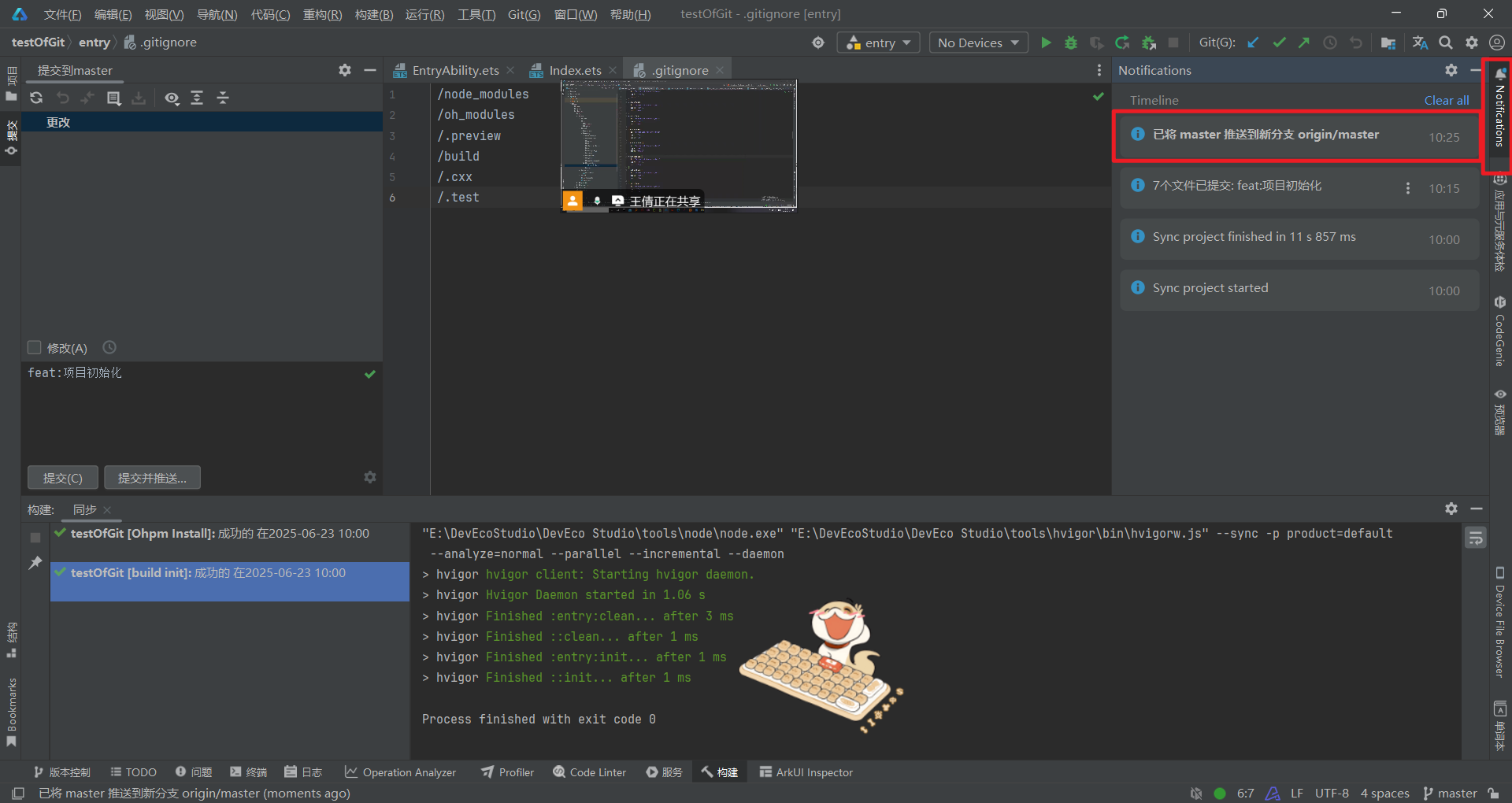
git命令
//定义远程仓库地址git remote add origin 你的url//推送git push -u origin \"master\"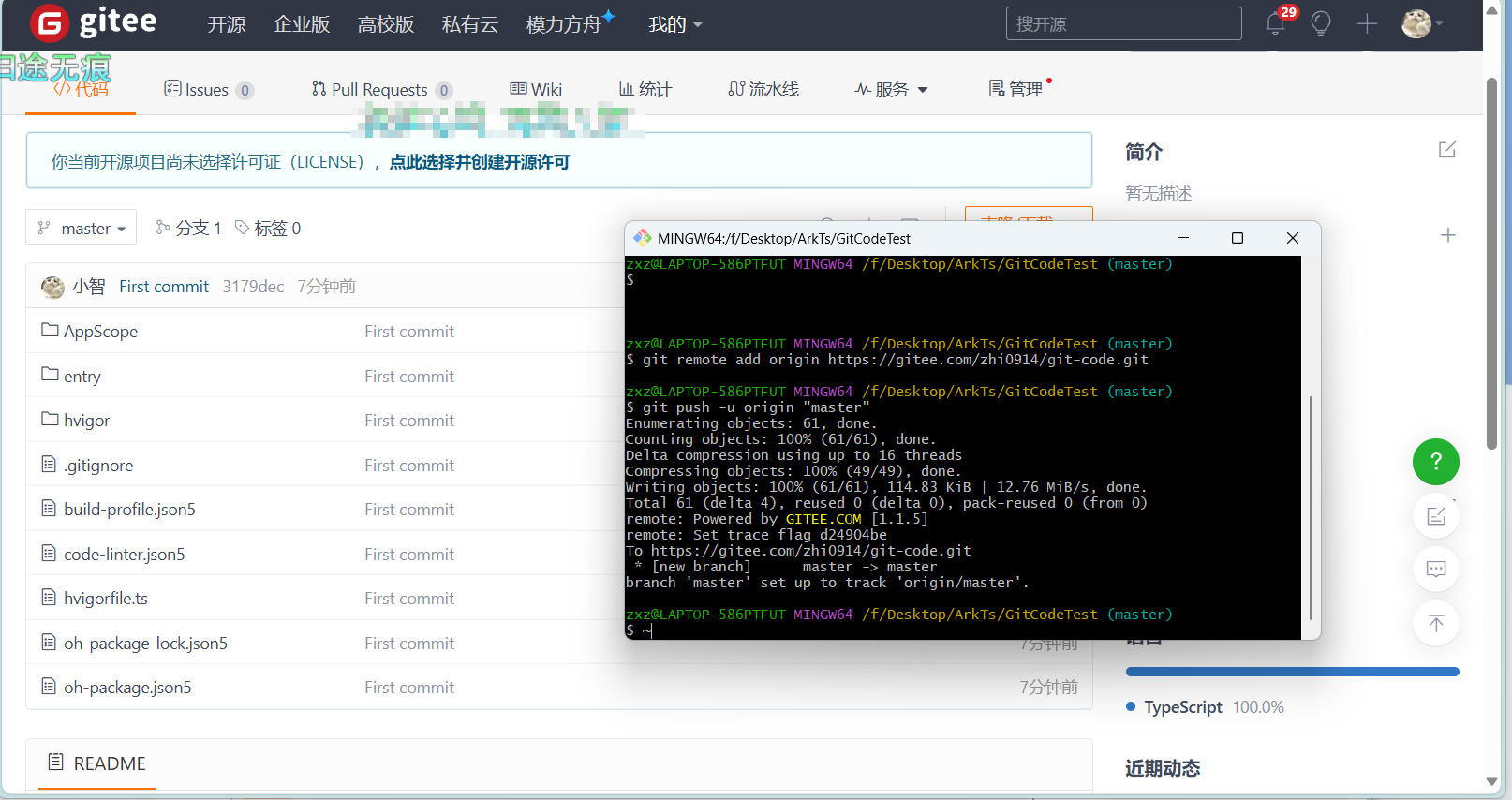
7.返回gitee查看
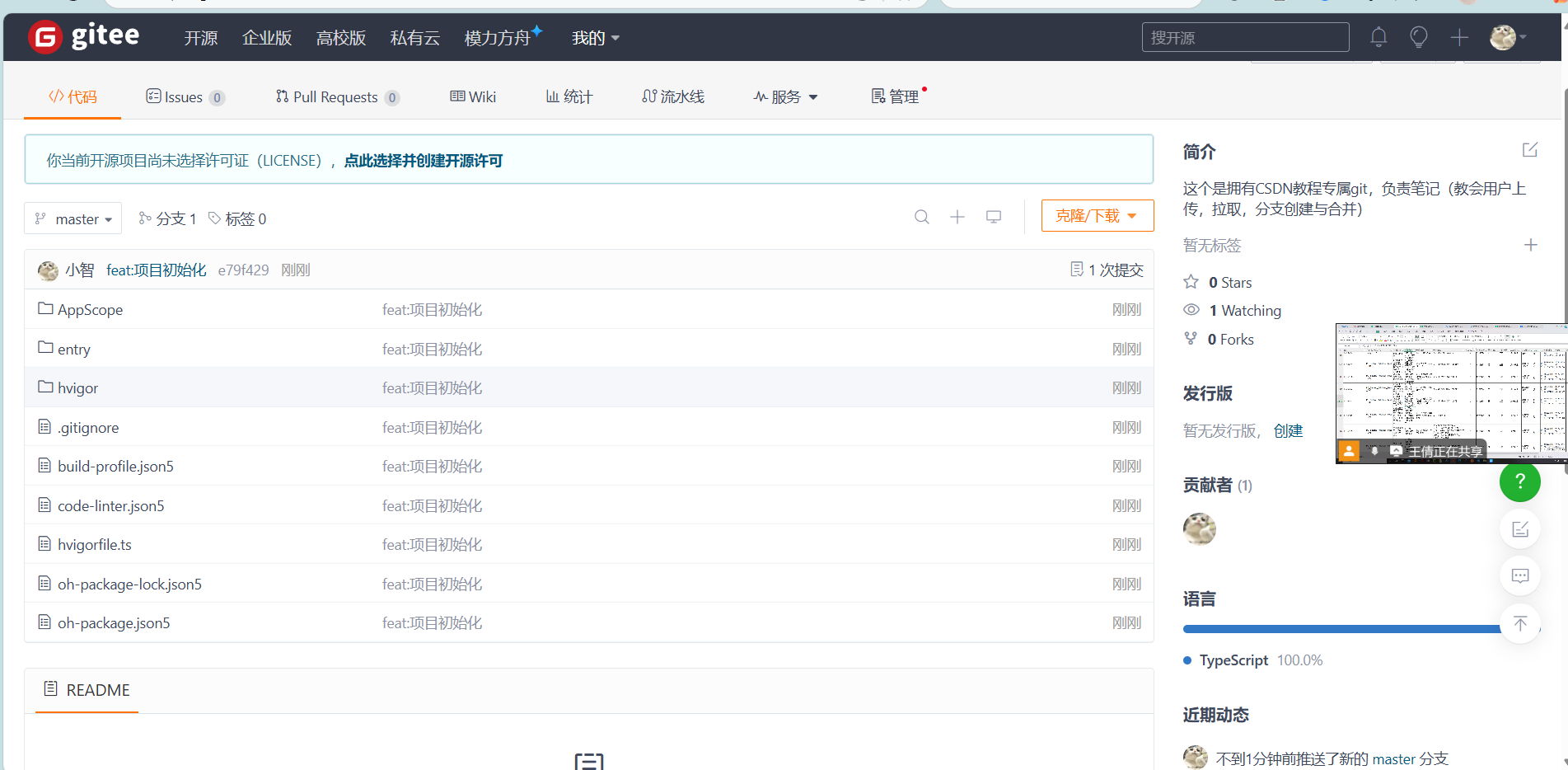
三、创建分支
1.gitee创建分支
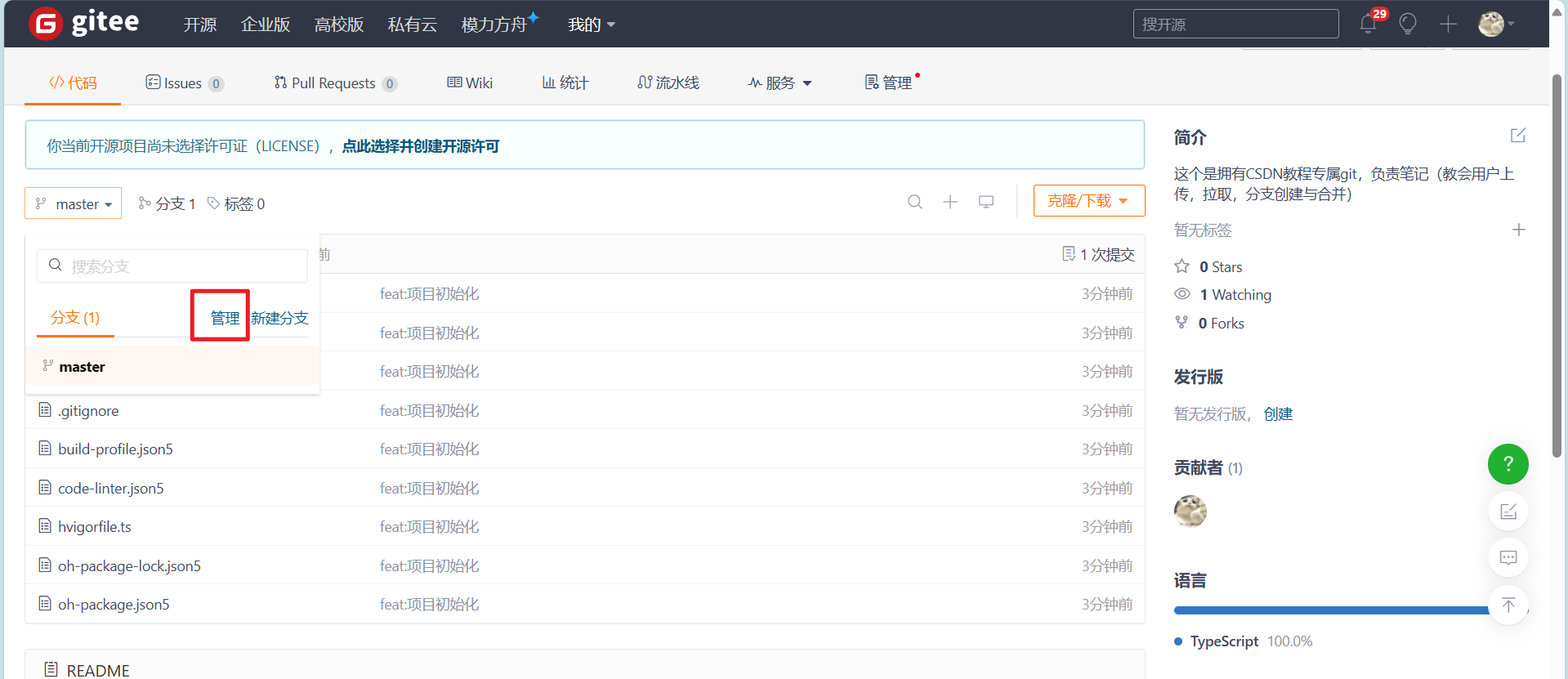
2.分支管理
后续创建的分支都可以在这里面管理
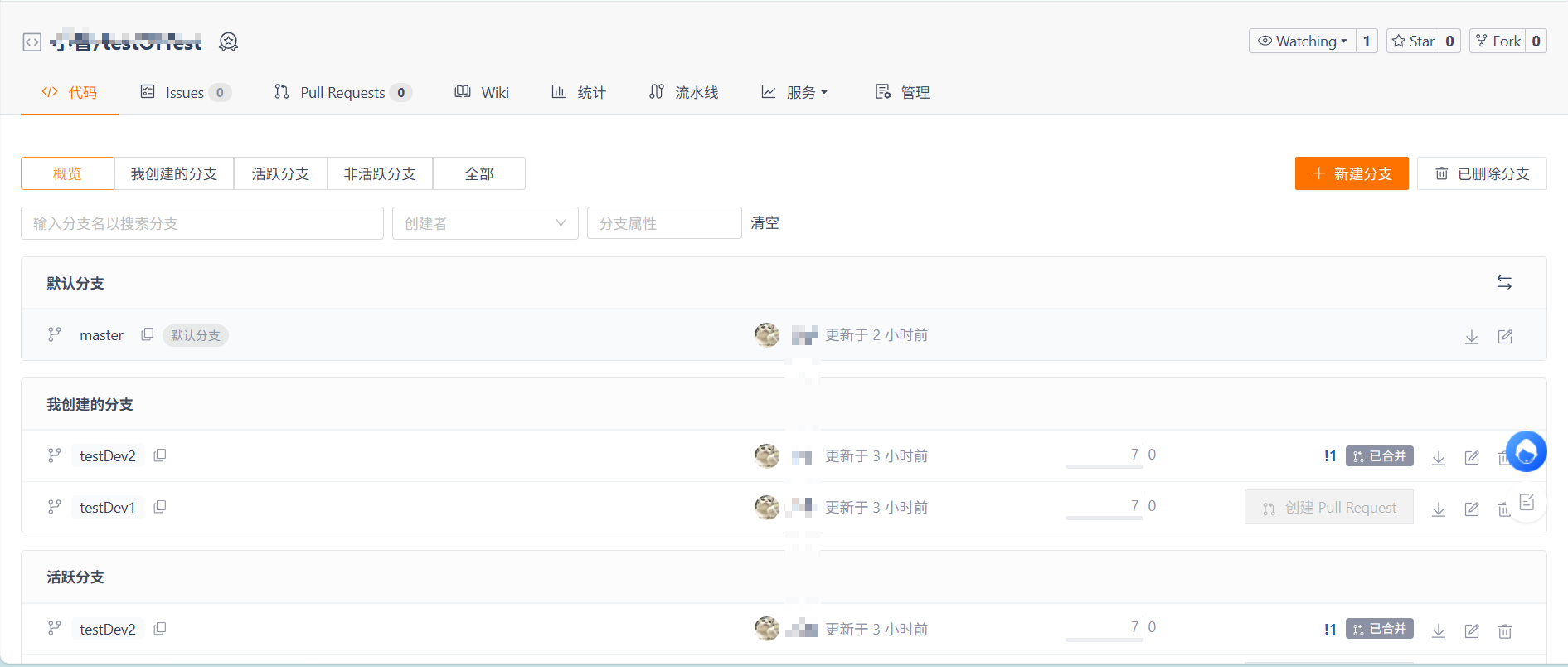
3.创建成功查看
我后续又创建了个分支
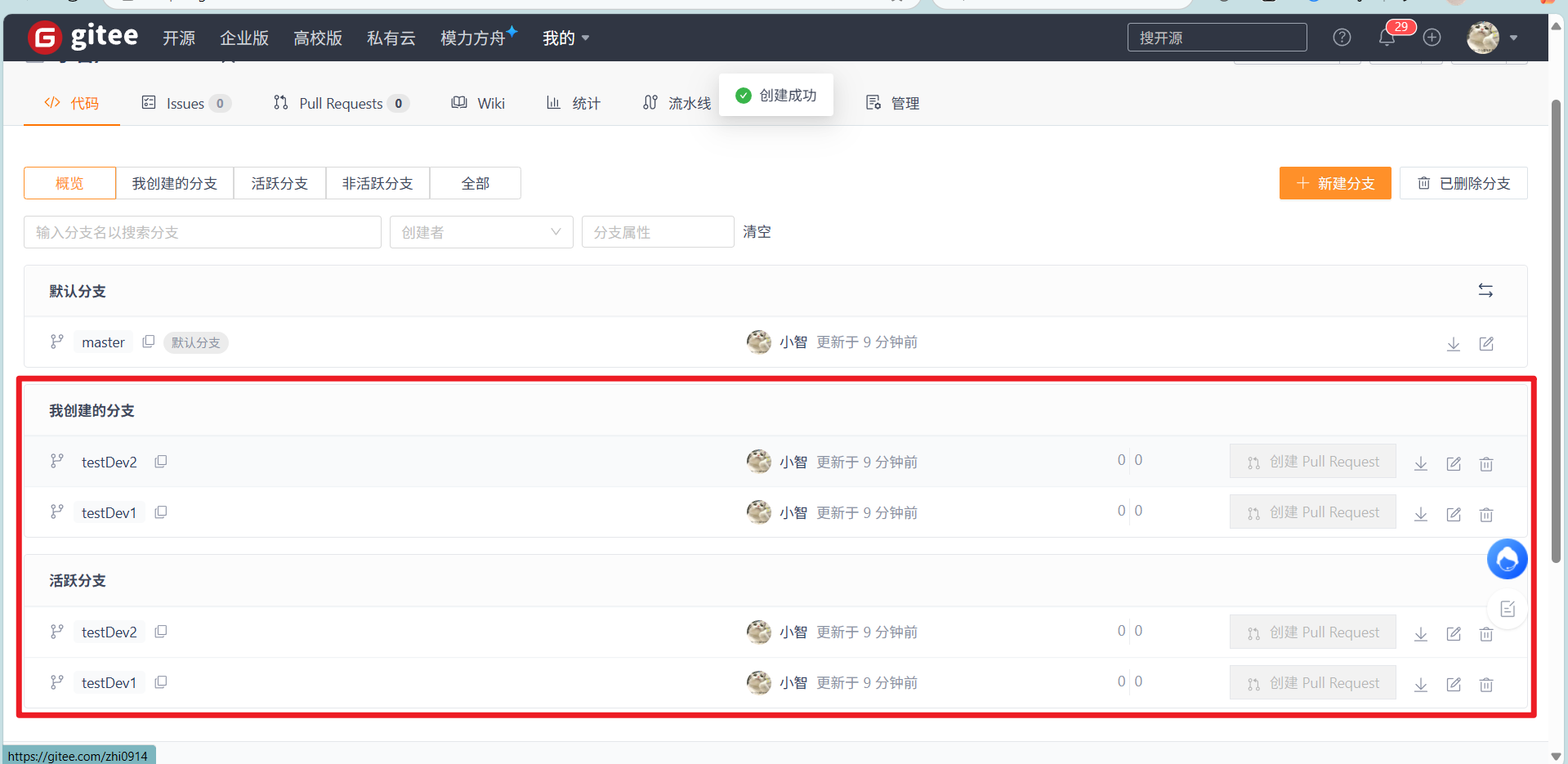
四、拉取分支
1.切换分支
在gitee上切换自己想要的分支,我们就哭晕查看这个分支里面有什么东西
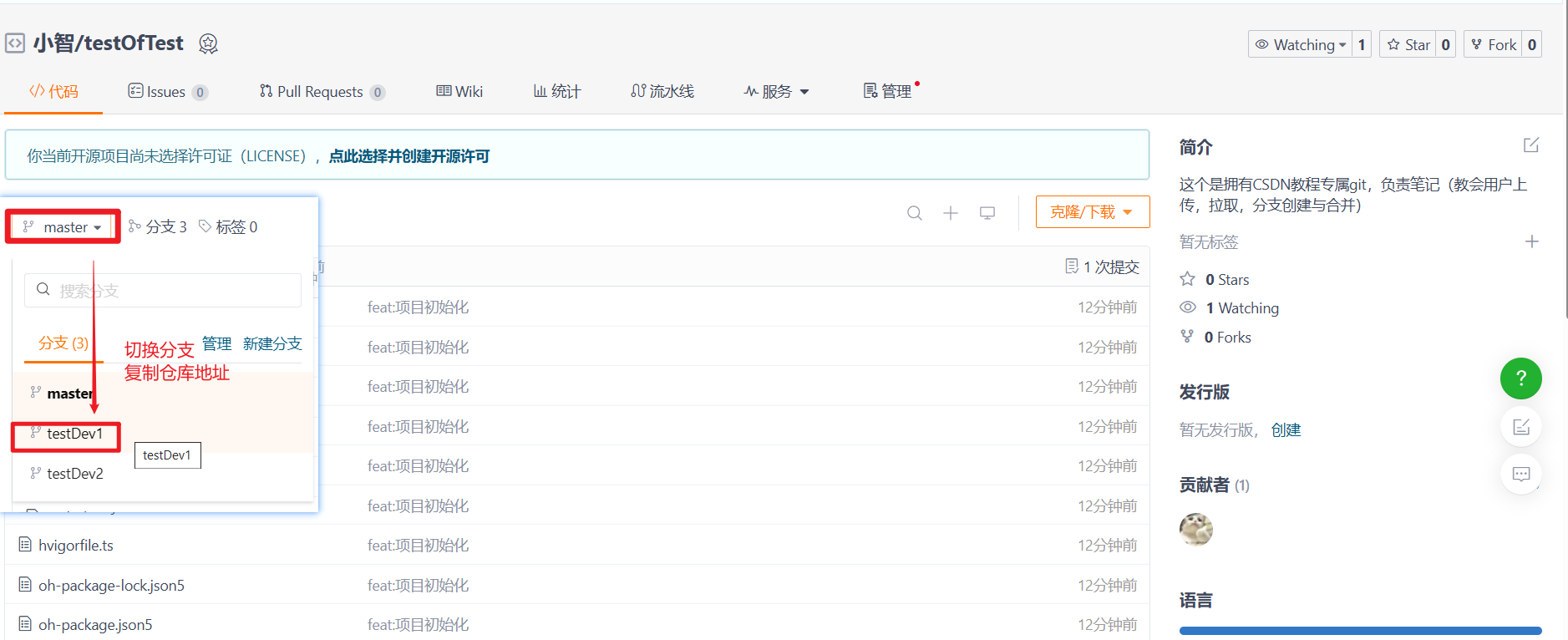
2.拉取分支
(主分支也是分支)
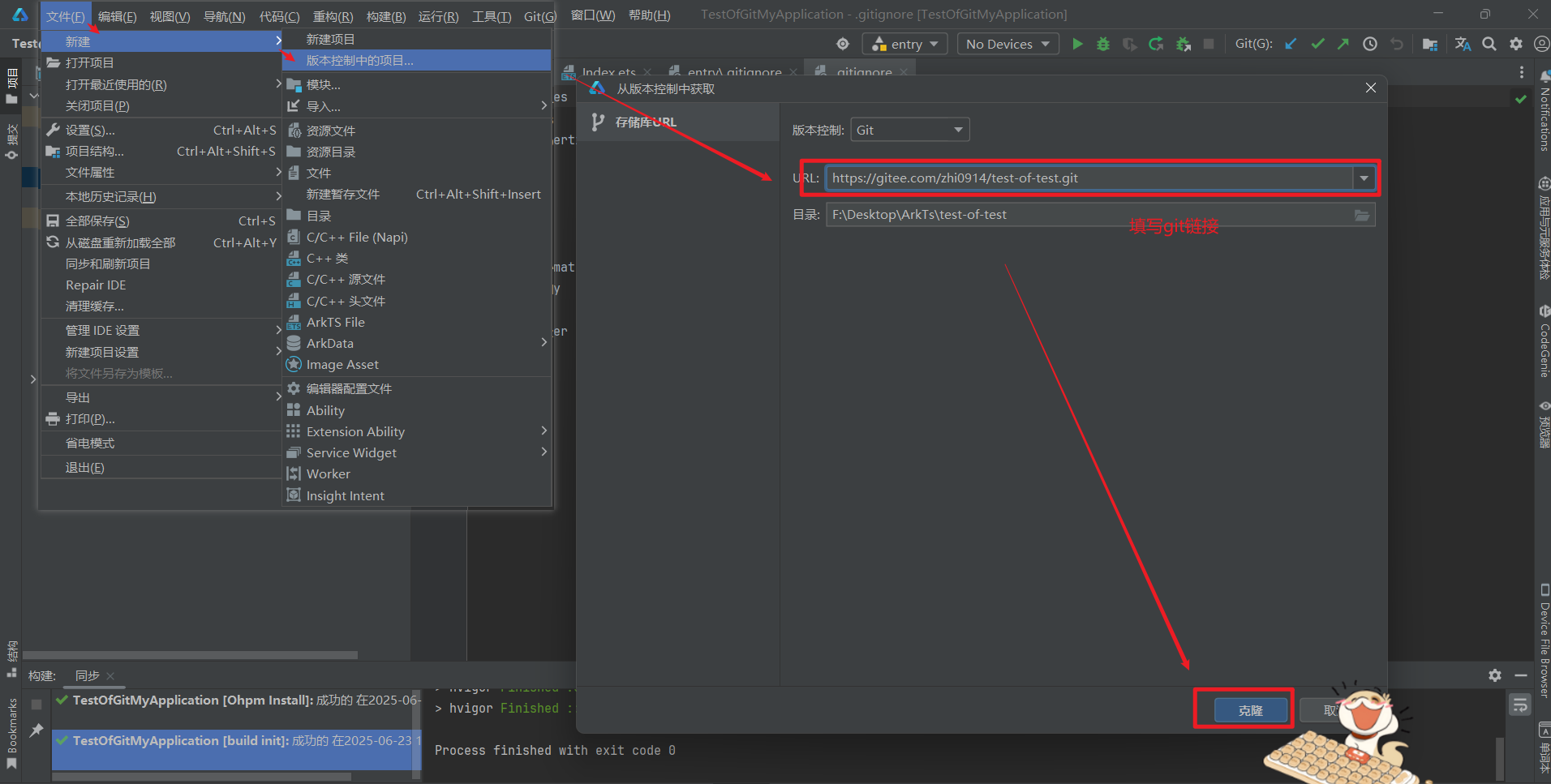
五、上传分支
我们主分支先不动,在分支1新增phone1文件(类),分支2新增phone2文件(类)
IDEA同理
1.分支1新增phone1文件(类)
1.1选择分支+新建文件
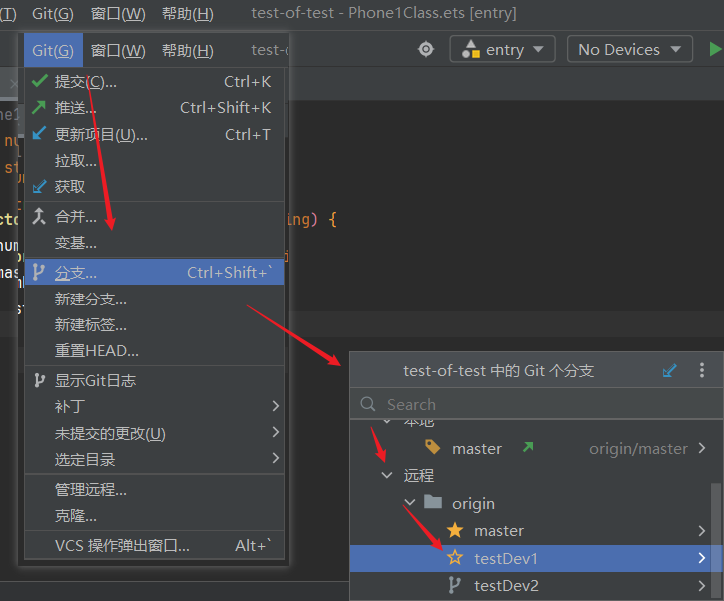
查看分支:
之后点击第一个选项(签出)
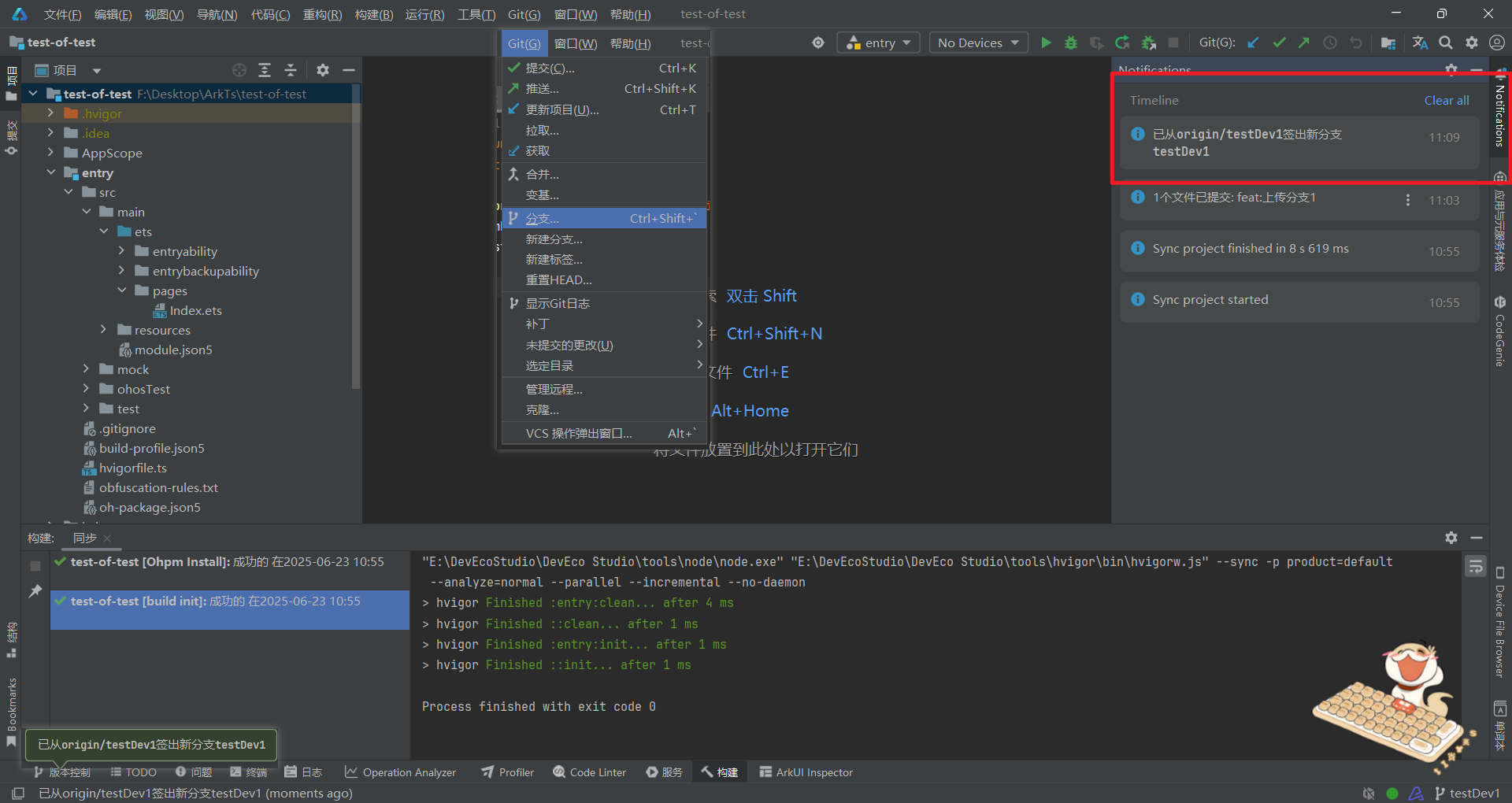
创建文件
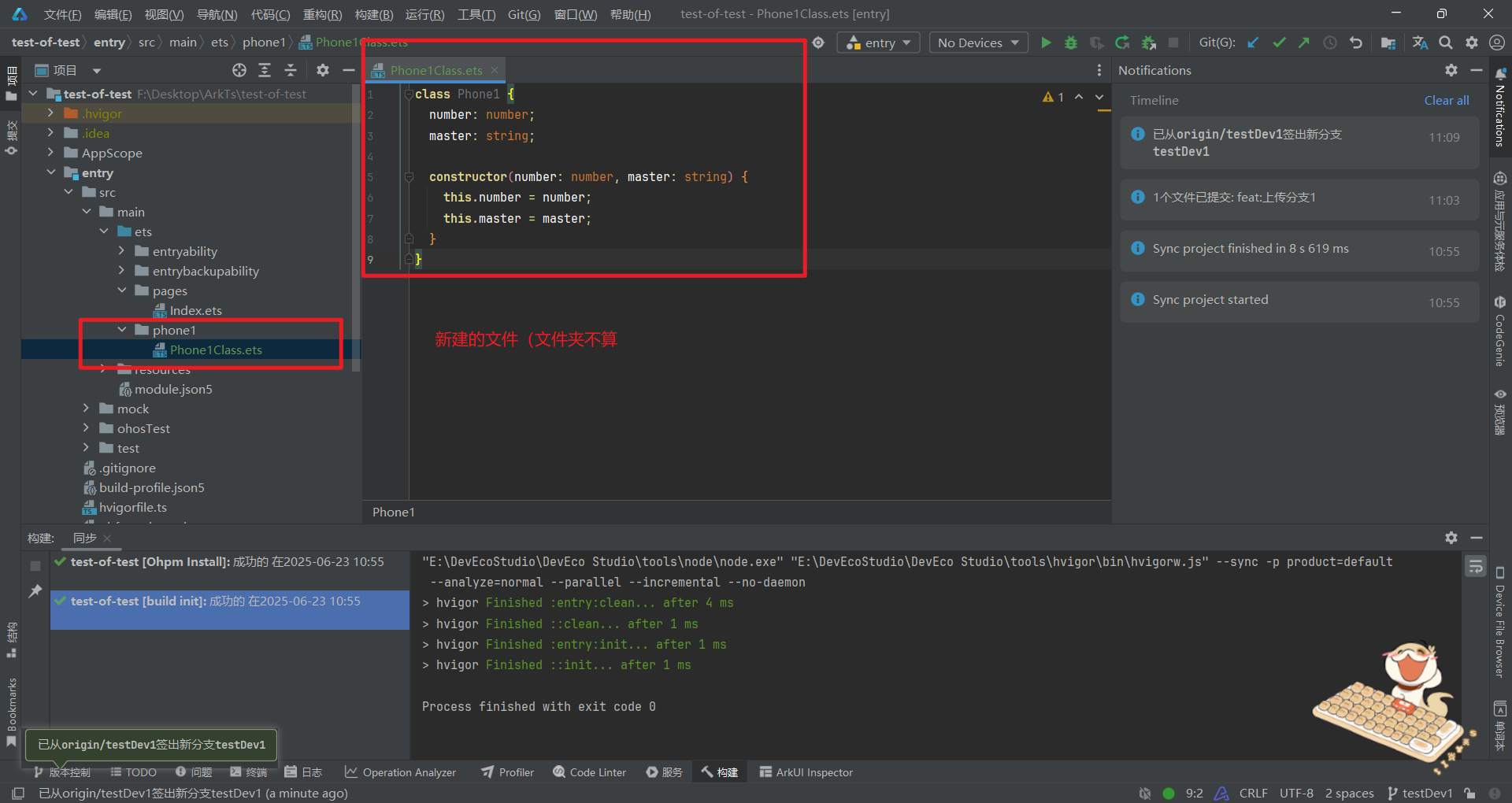
1.2提交本地
提交前
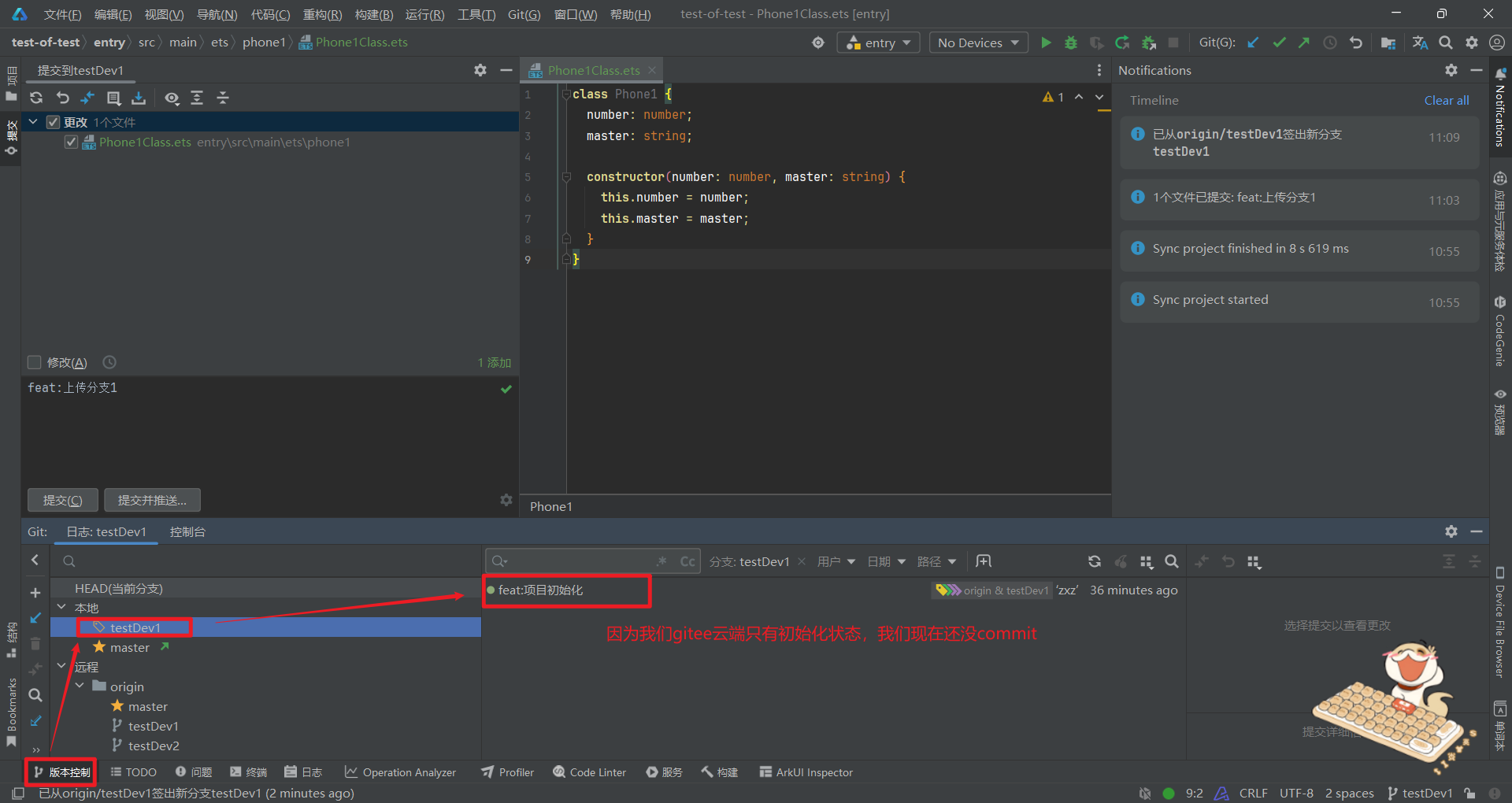
提交后

1.3上传dev分支
推送前
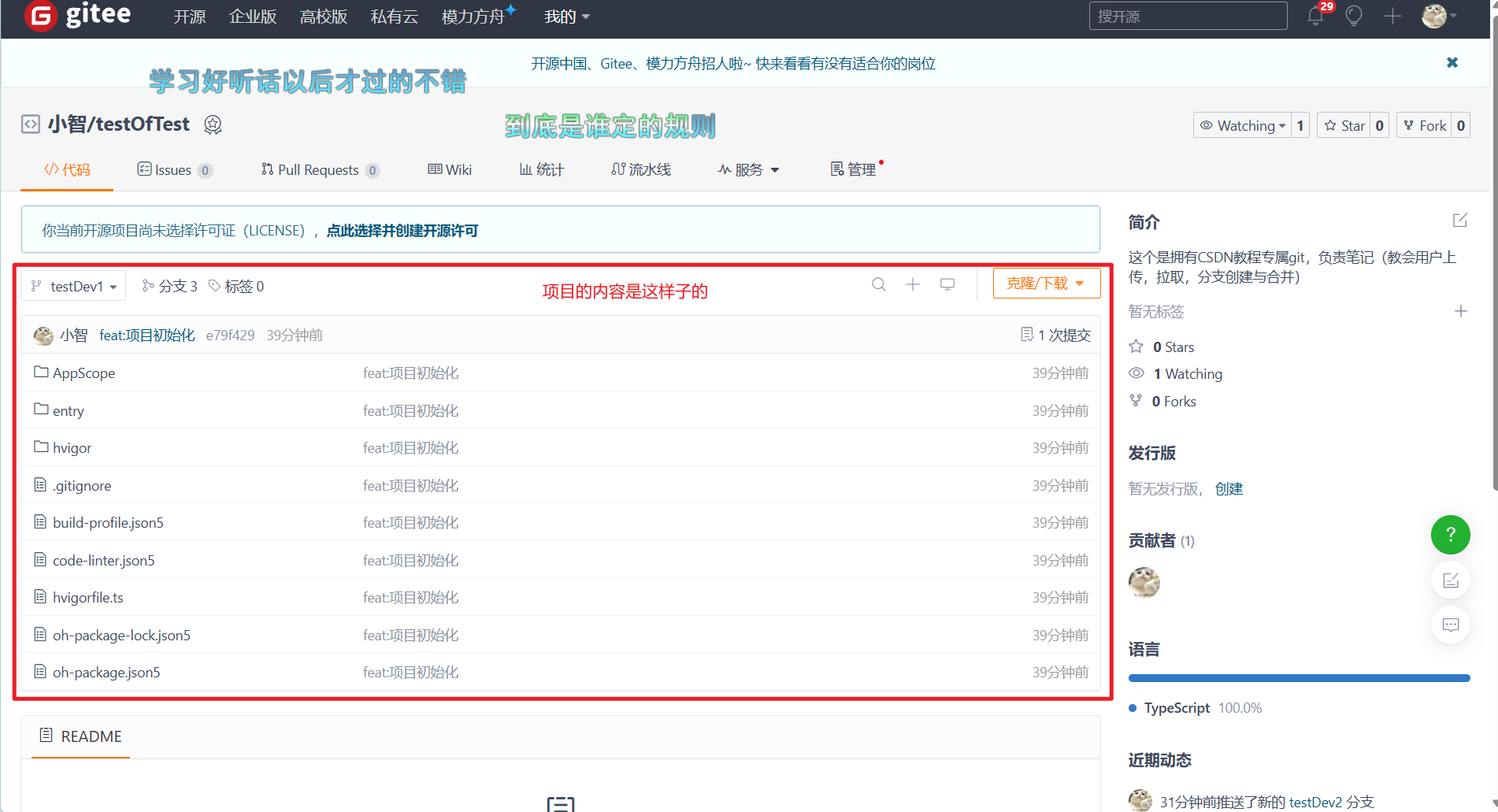
推送操作
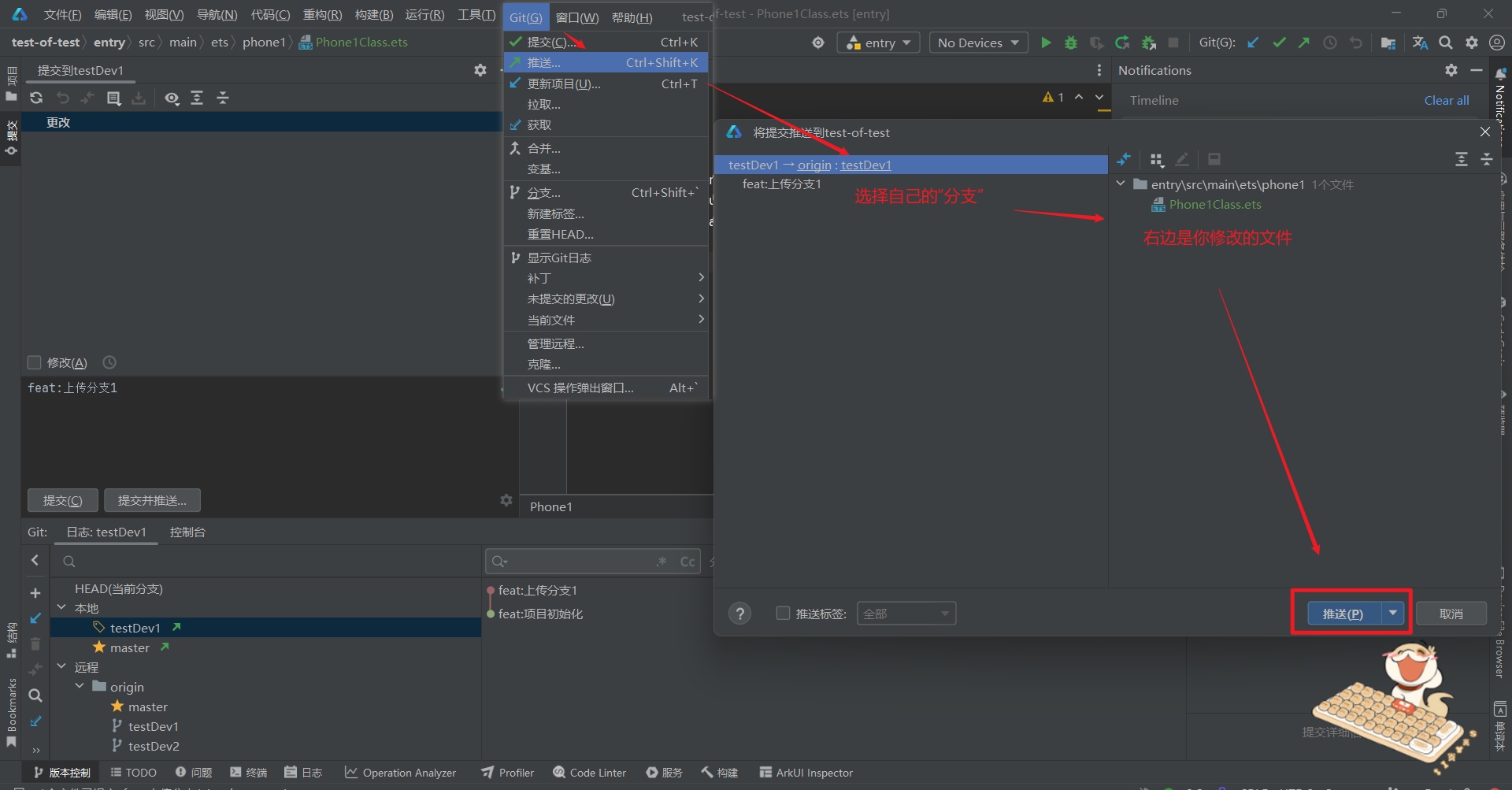
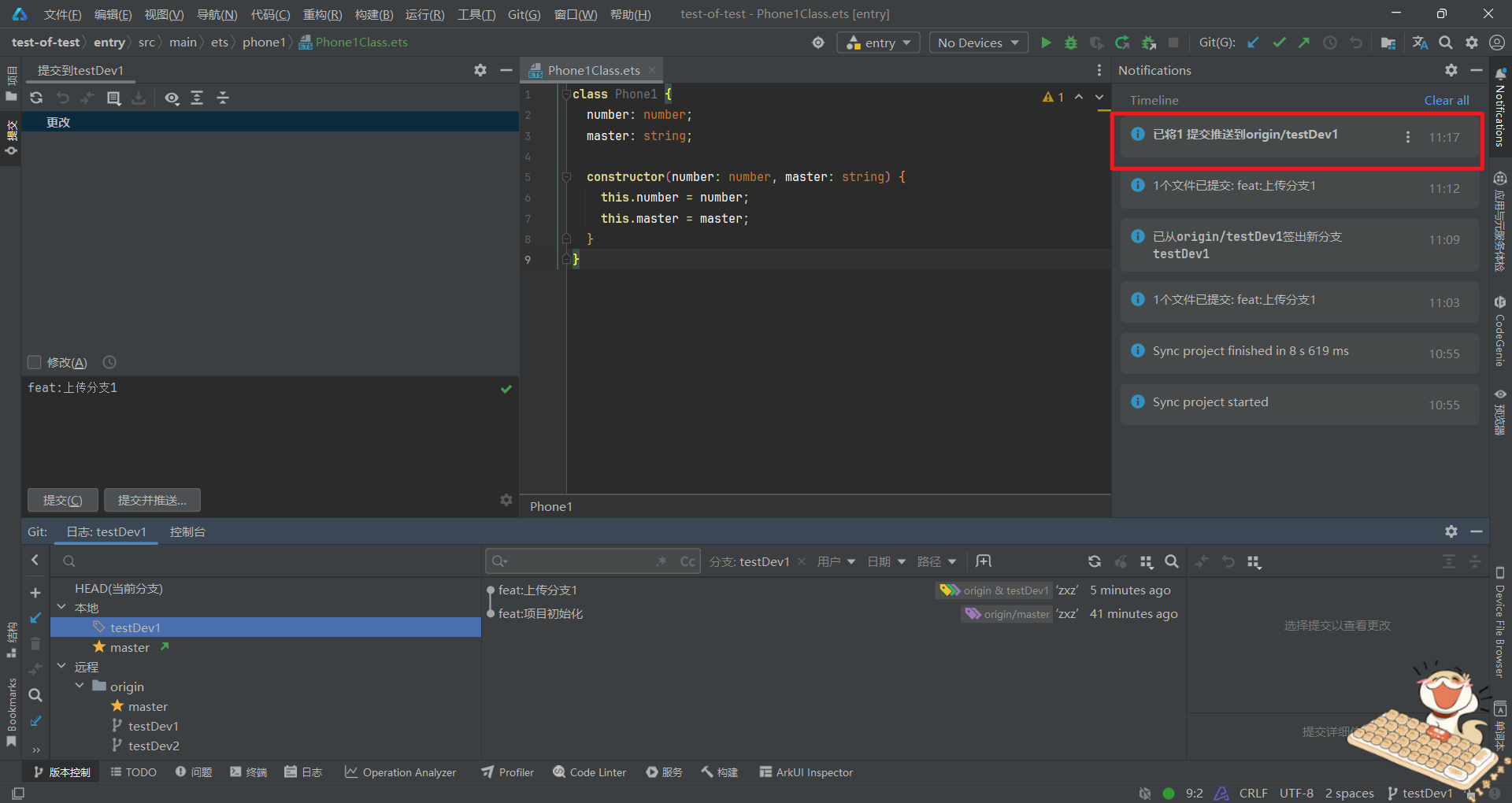
推送后
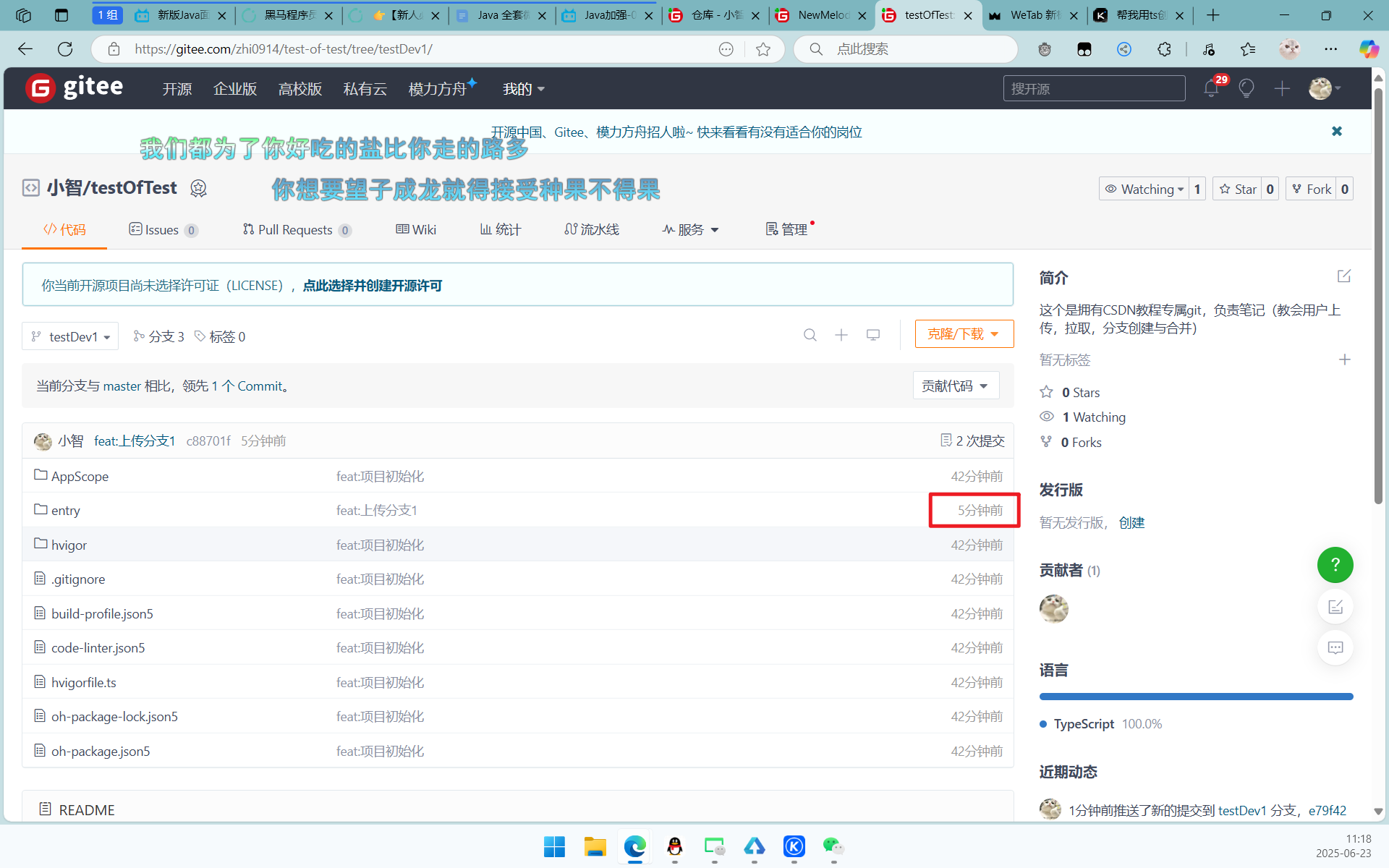
2.分支2新增phone2文件(类)
我在修改一下分支2,创建phone的类(同理)我这边就略了

对了如果没有commit,要推送的时候是没有东西的
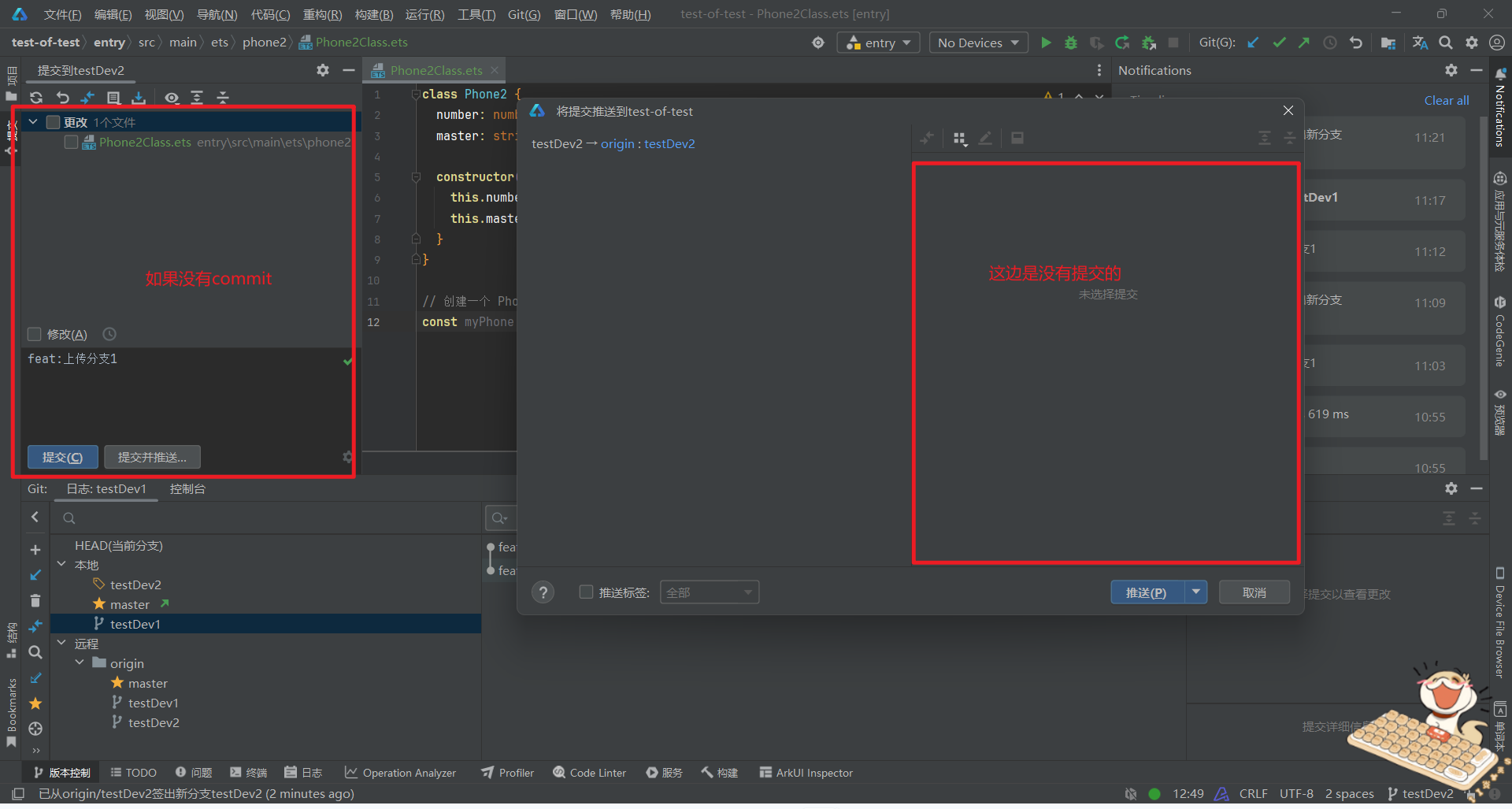
六、合并分支
合并分支分为在gitee上合并和在本地合并
初始化我们可以在gitee项目中的统计 的网络图中查看
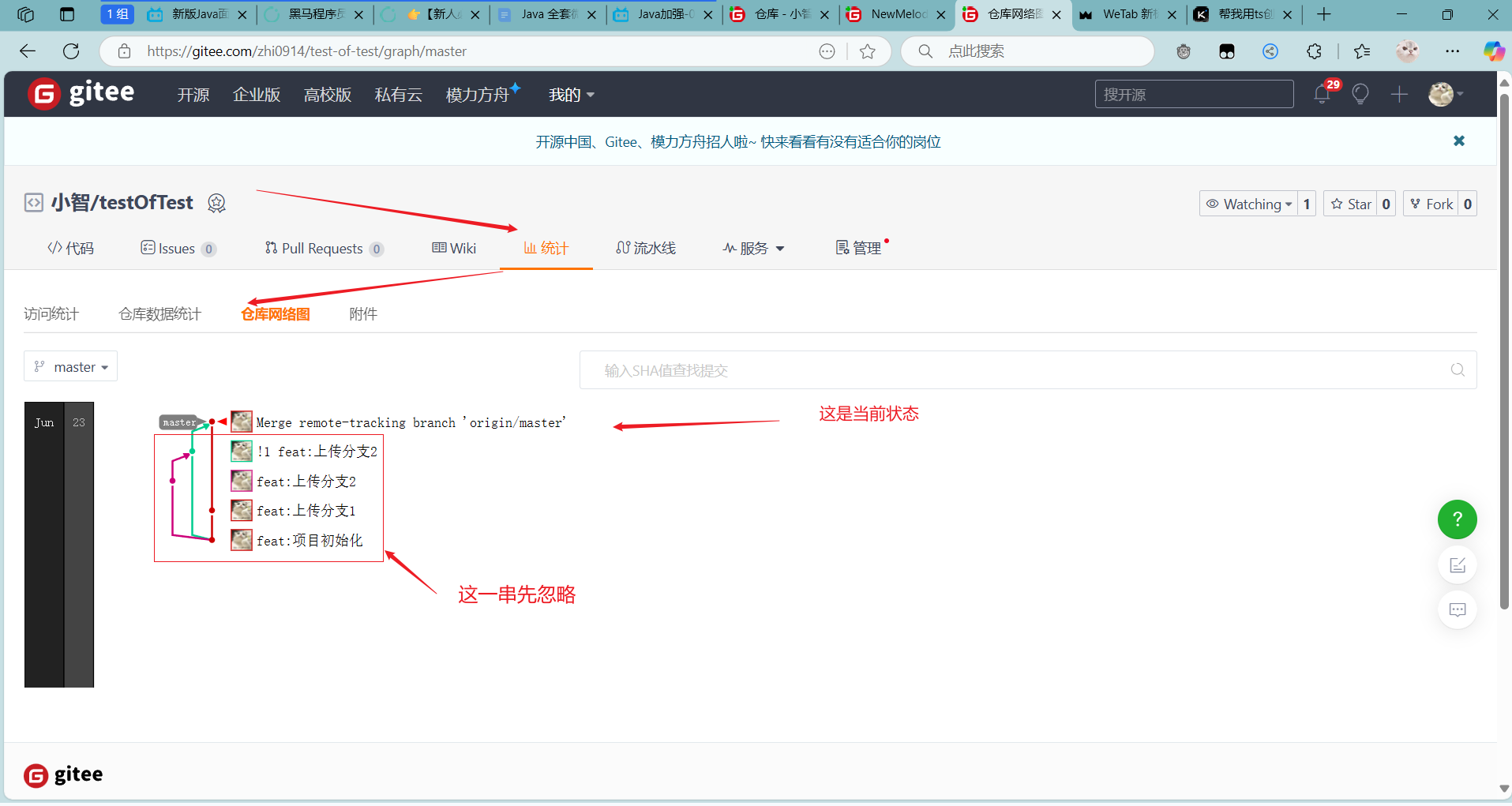
1.gitee合并(PR)
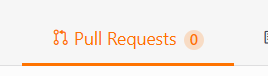
非员工合并,提交Pull Request审查测试通过之后合并
1.1创建Pull Request
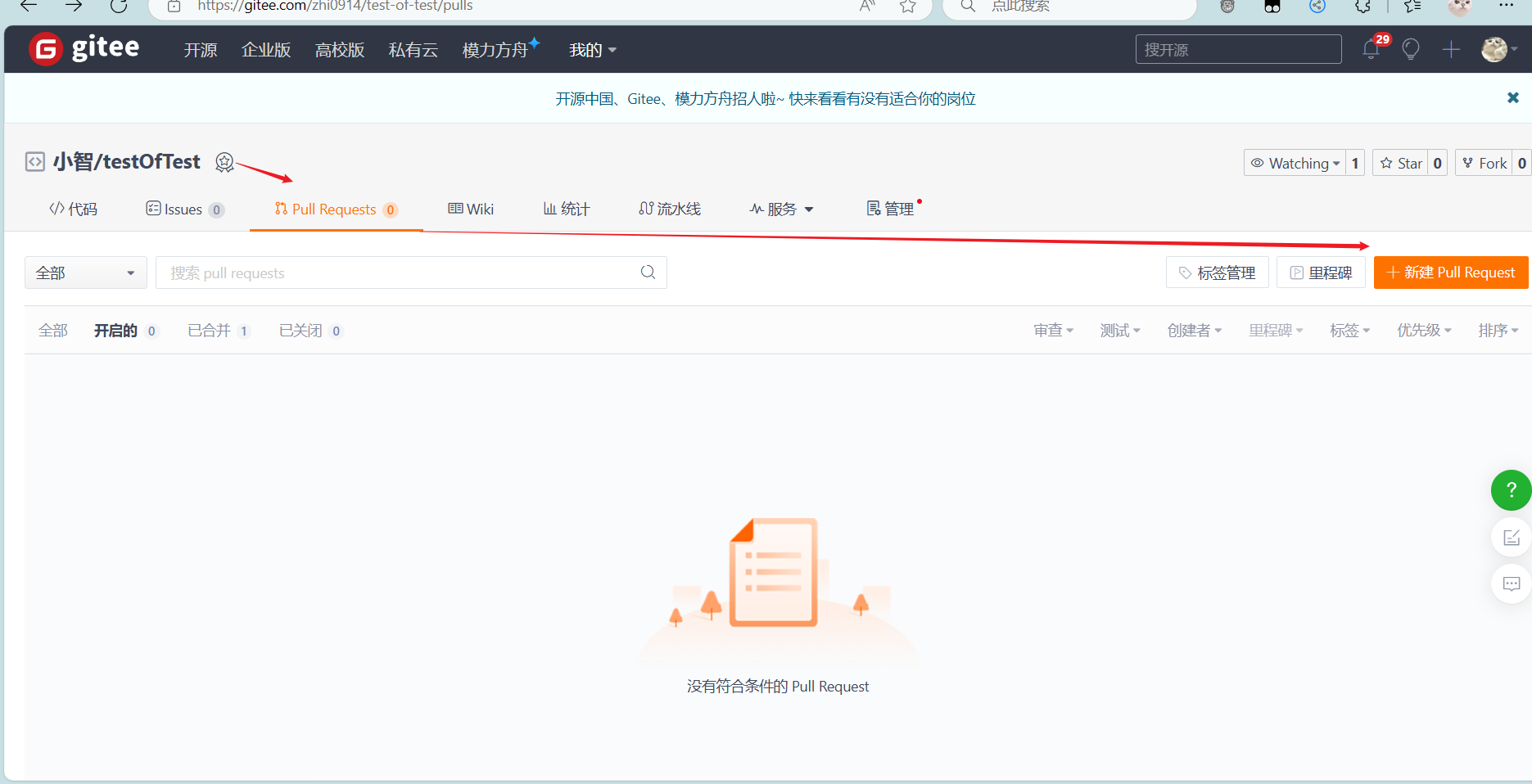
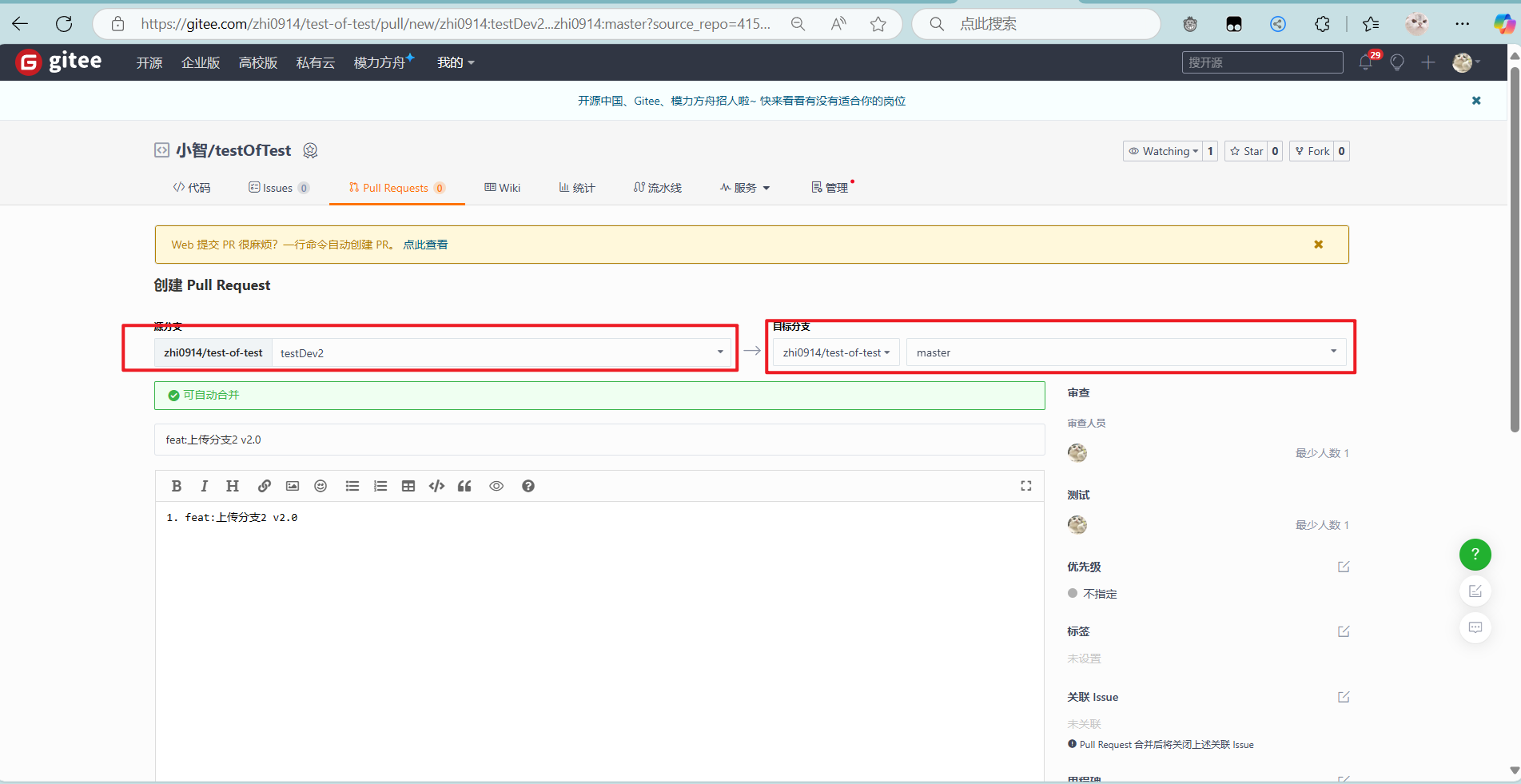

1.2审查Pull Request
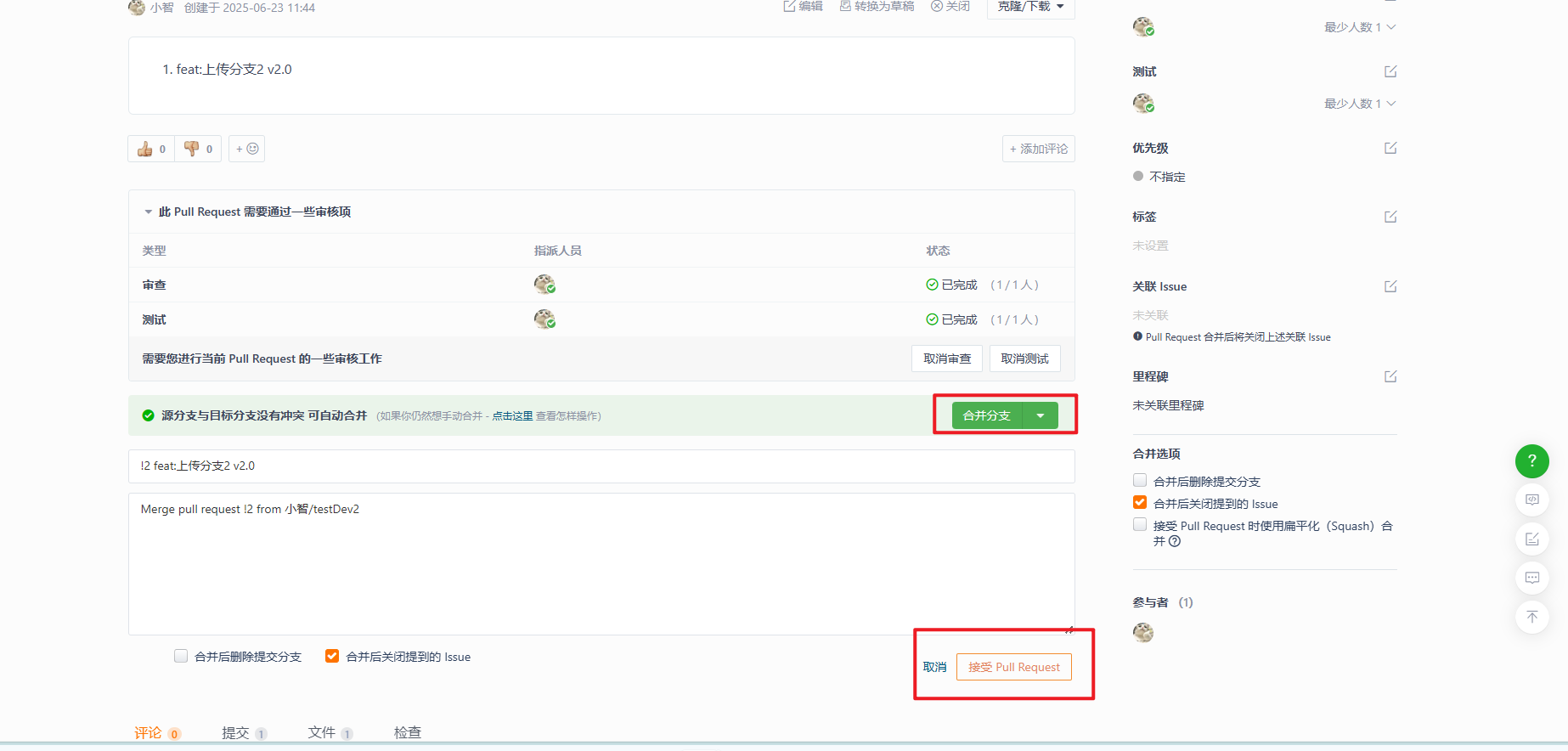
1.3点击合并Pull Request
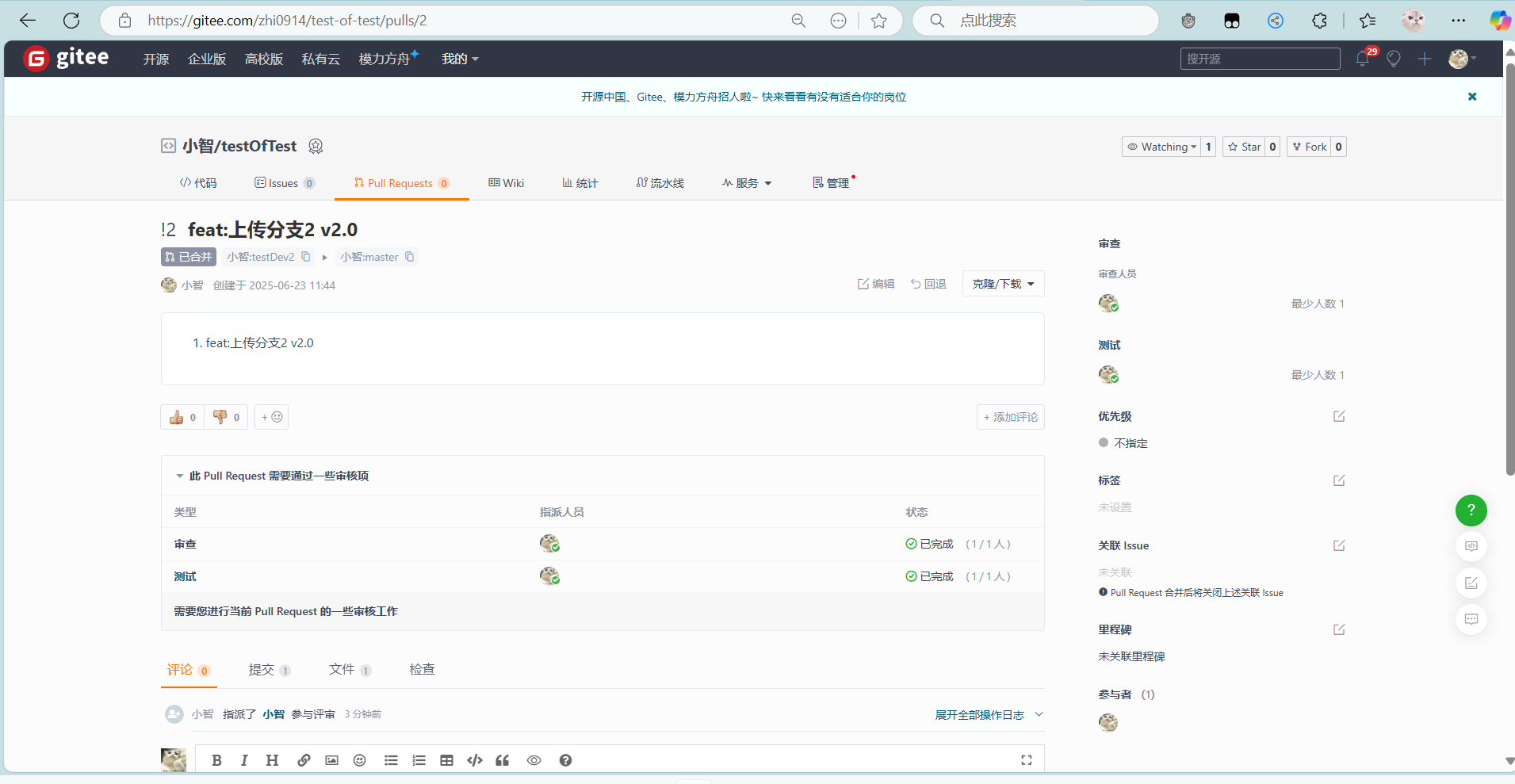
我们再来查看网络图
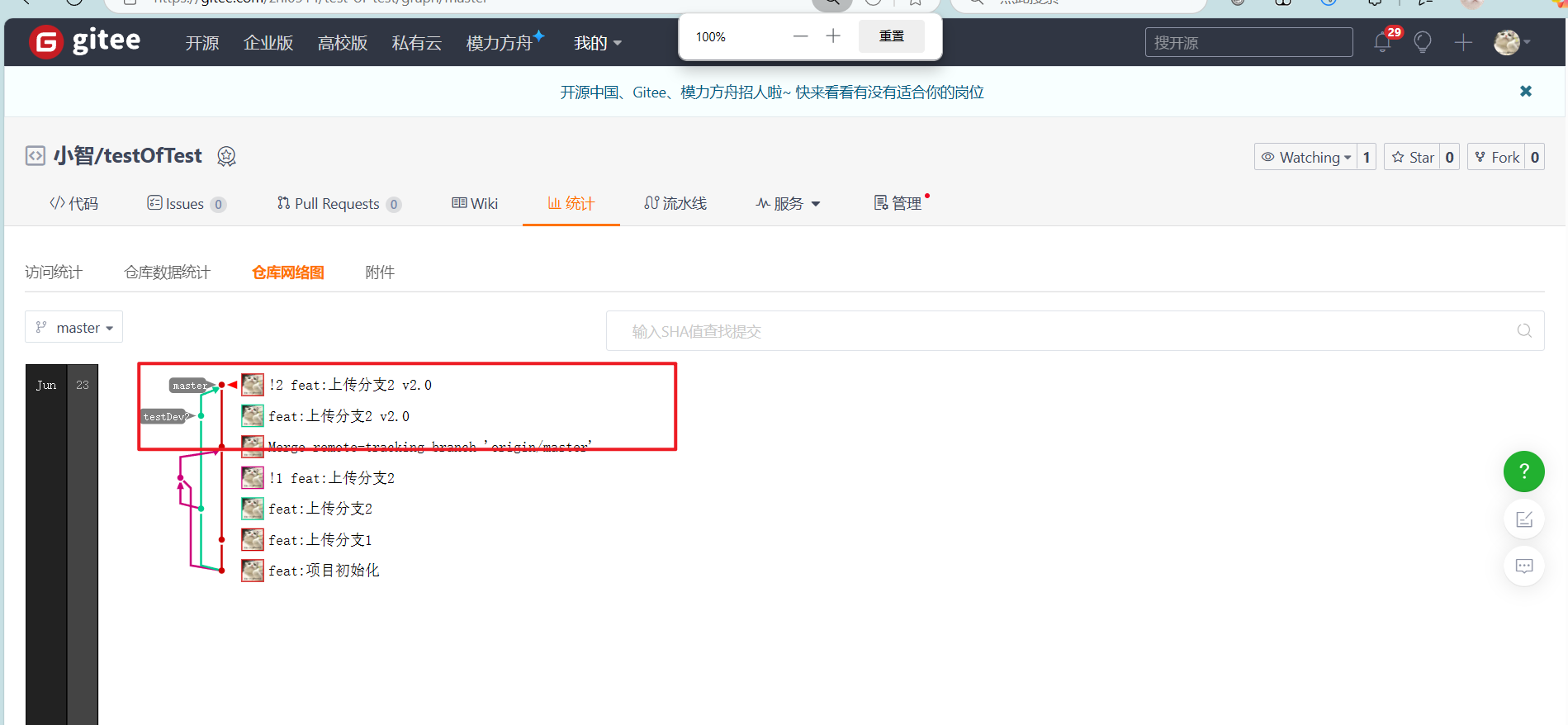
2.本地合并加推送
我们先更新一下本地master现在更新的根gitee上的网络图一样了
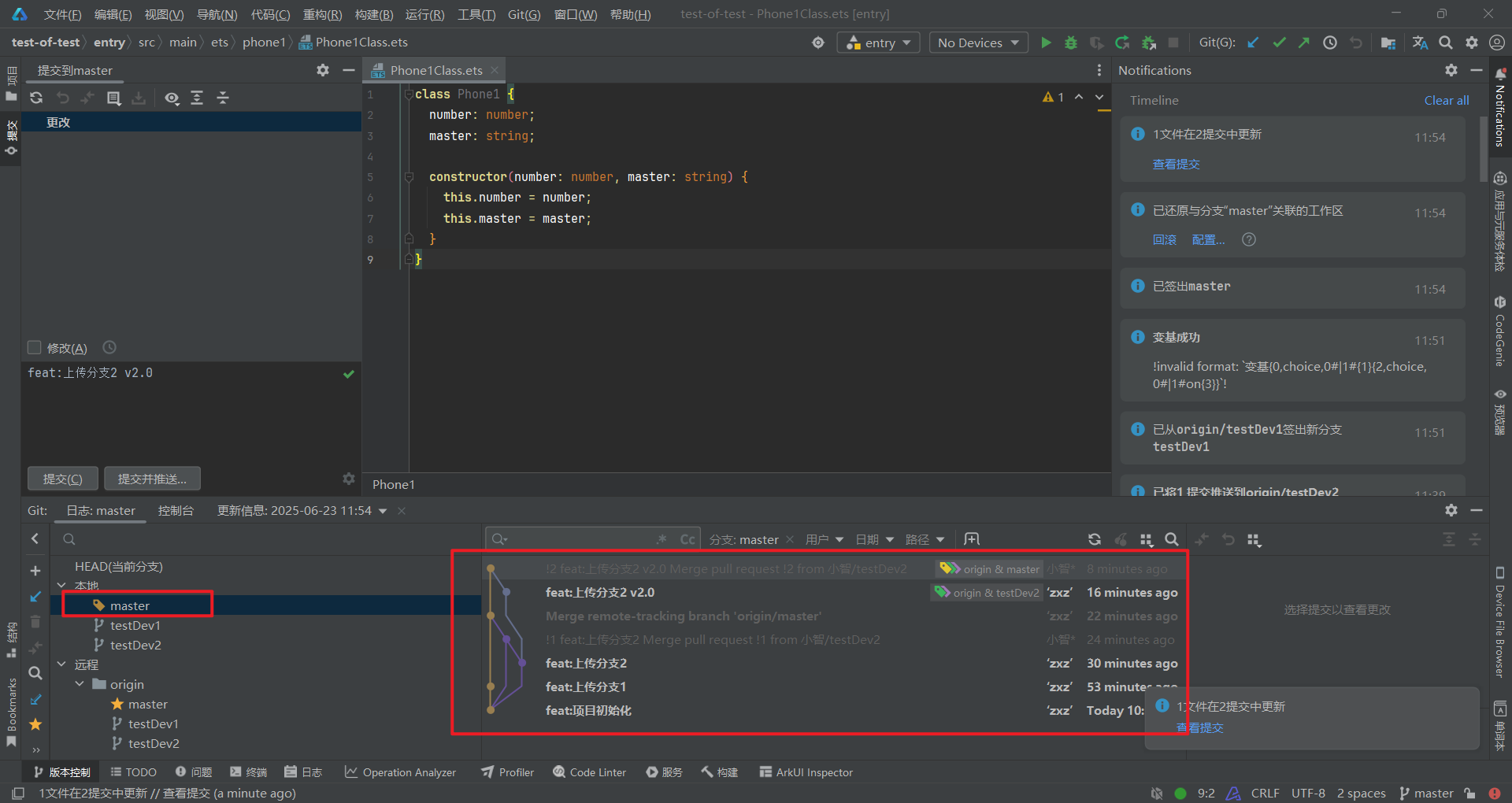
员工合并,员工内部合并+推送

2.1版本控制-日志-远程-选定分支右键
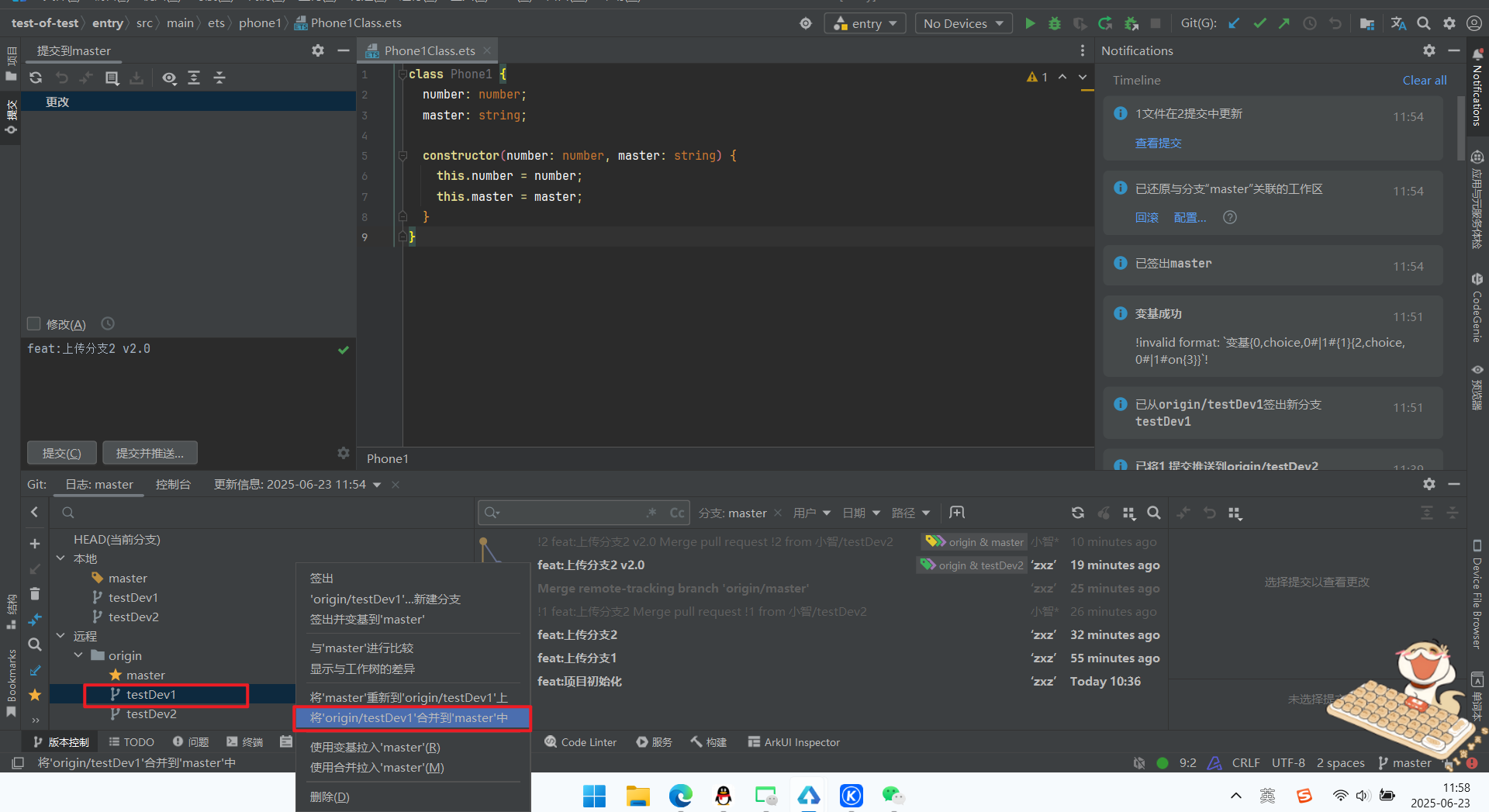
注:没有冲突的时候是自动合并的
2.2冲突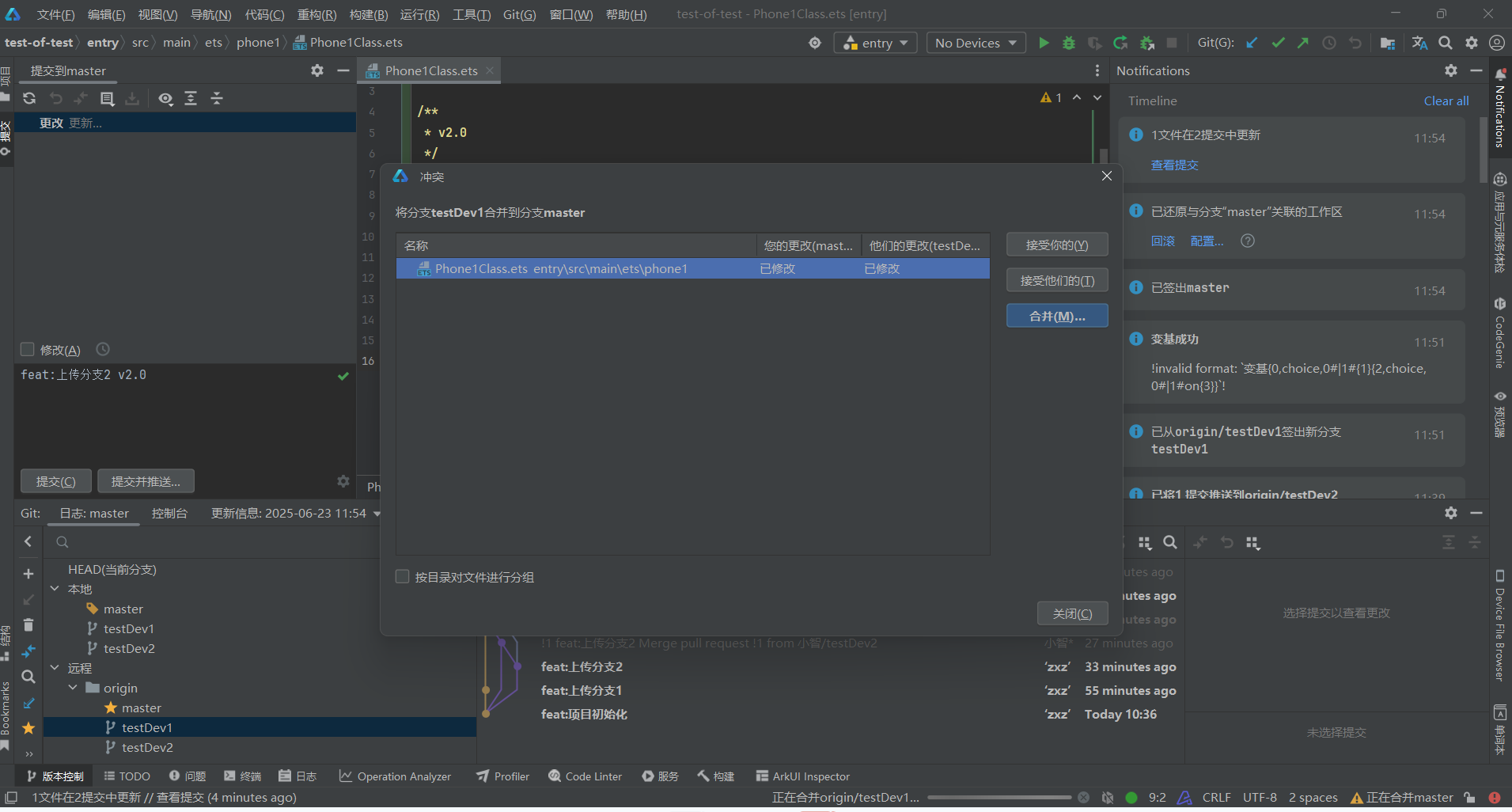
2.3选择左侧/右侧合并
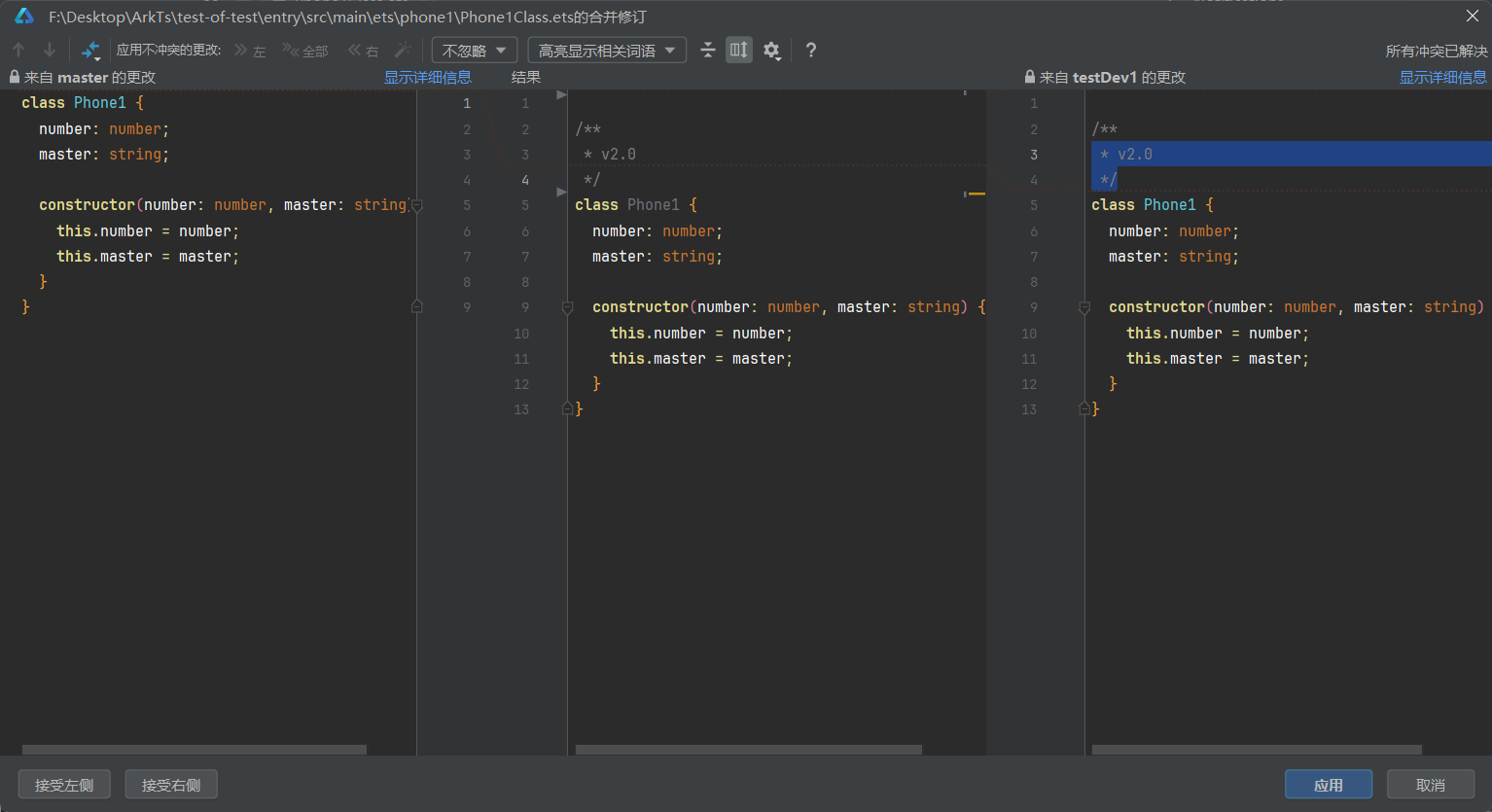
应用内网络图
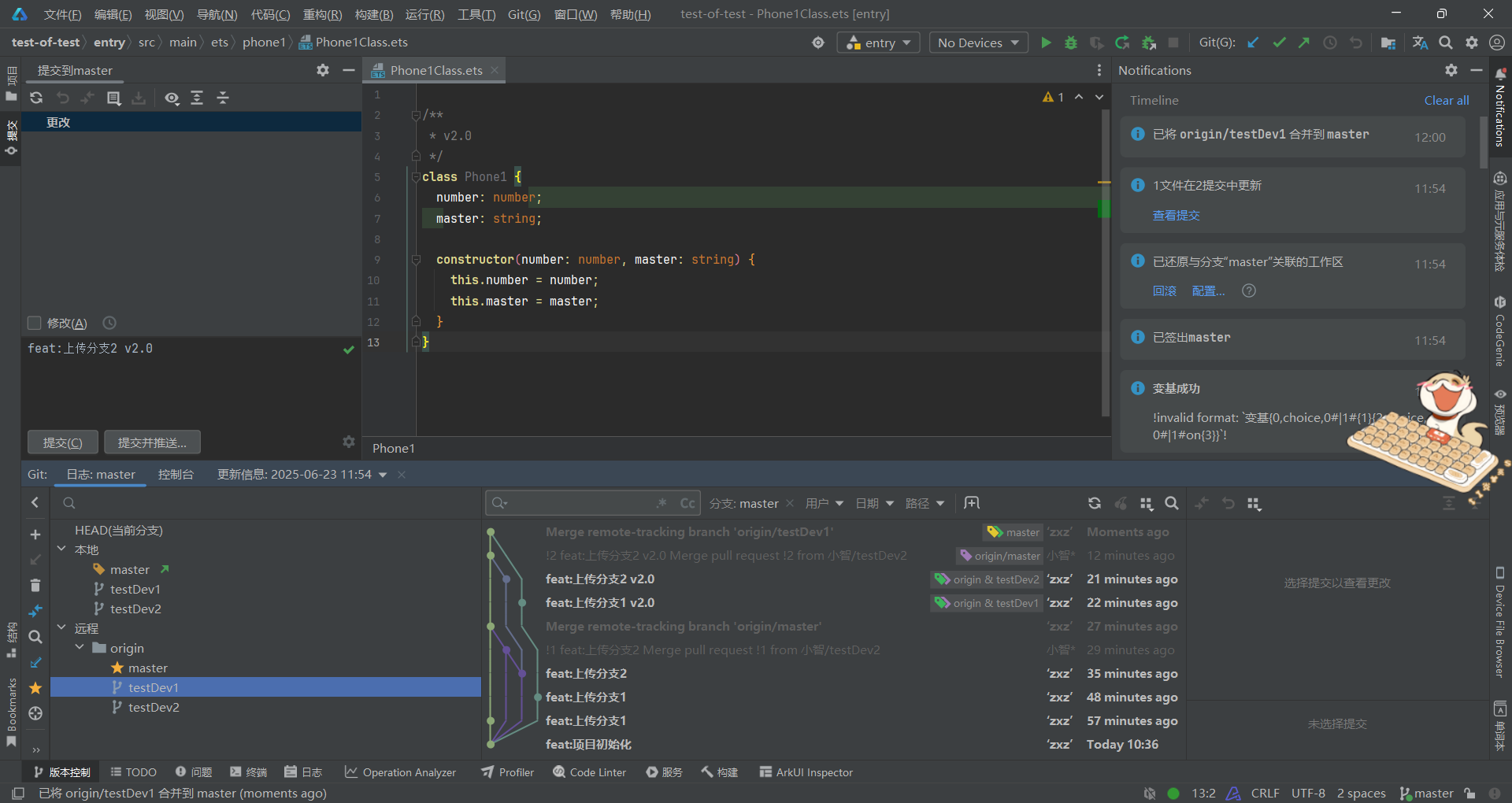
上传推送
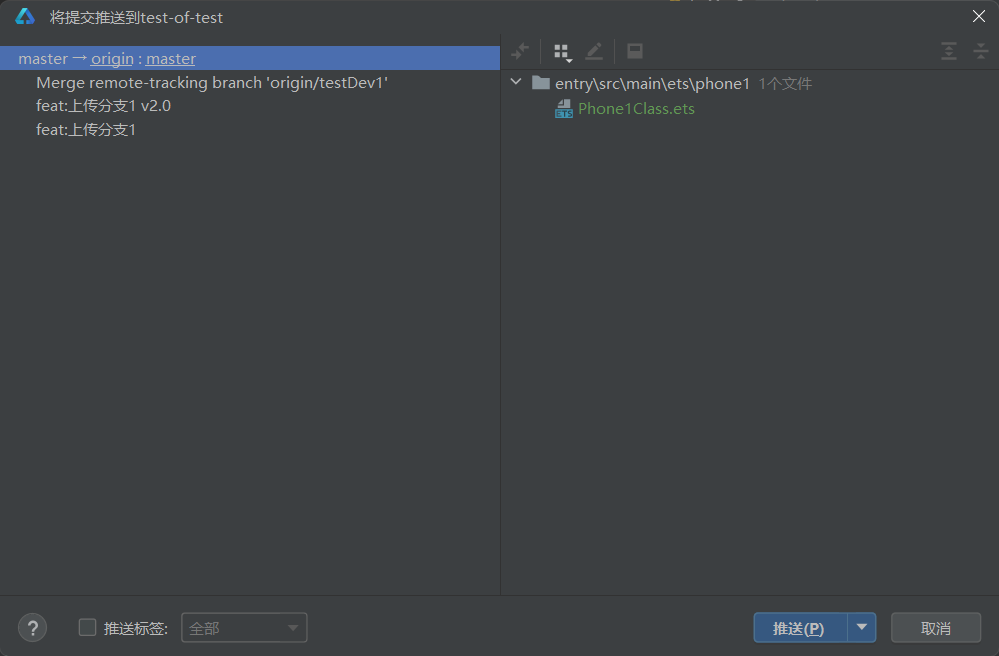
gitee网络图
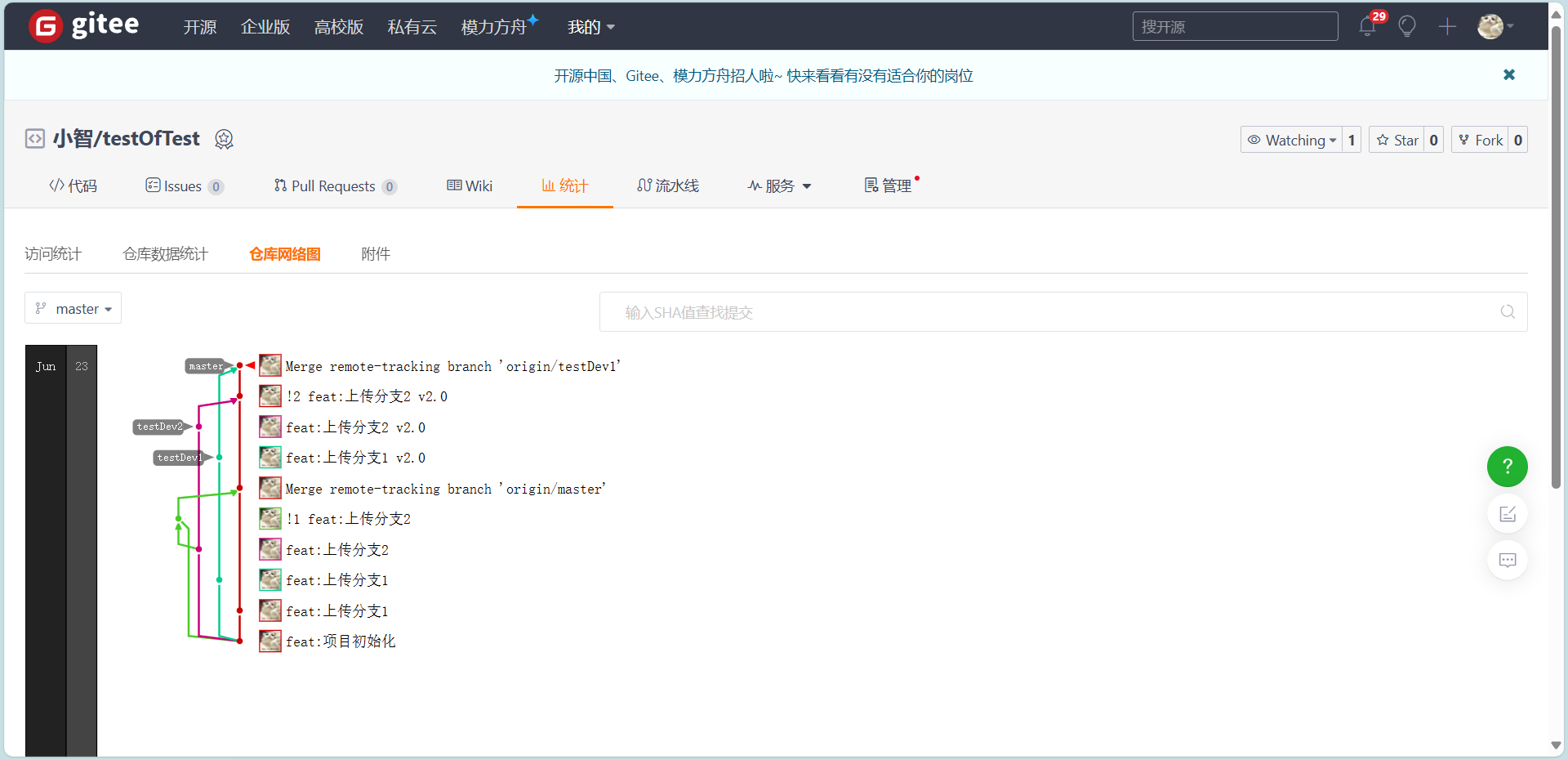
七、同步主分支
以dev2为例
1.同步前
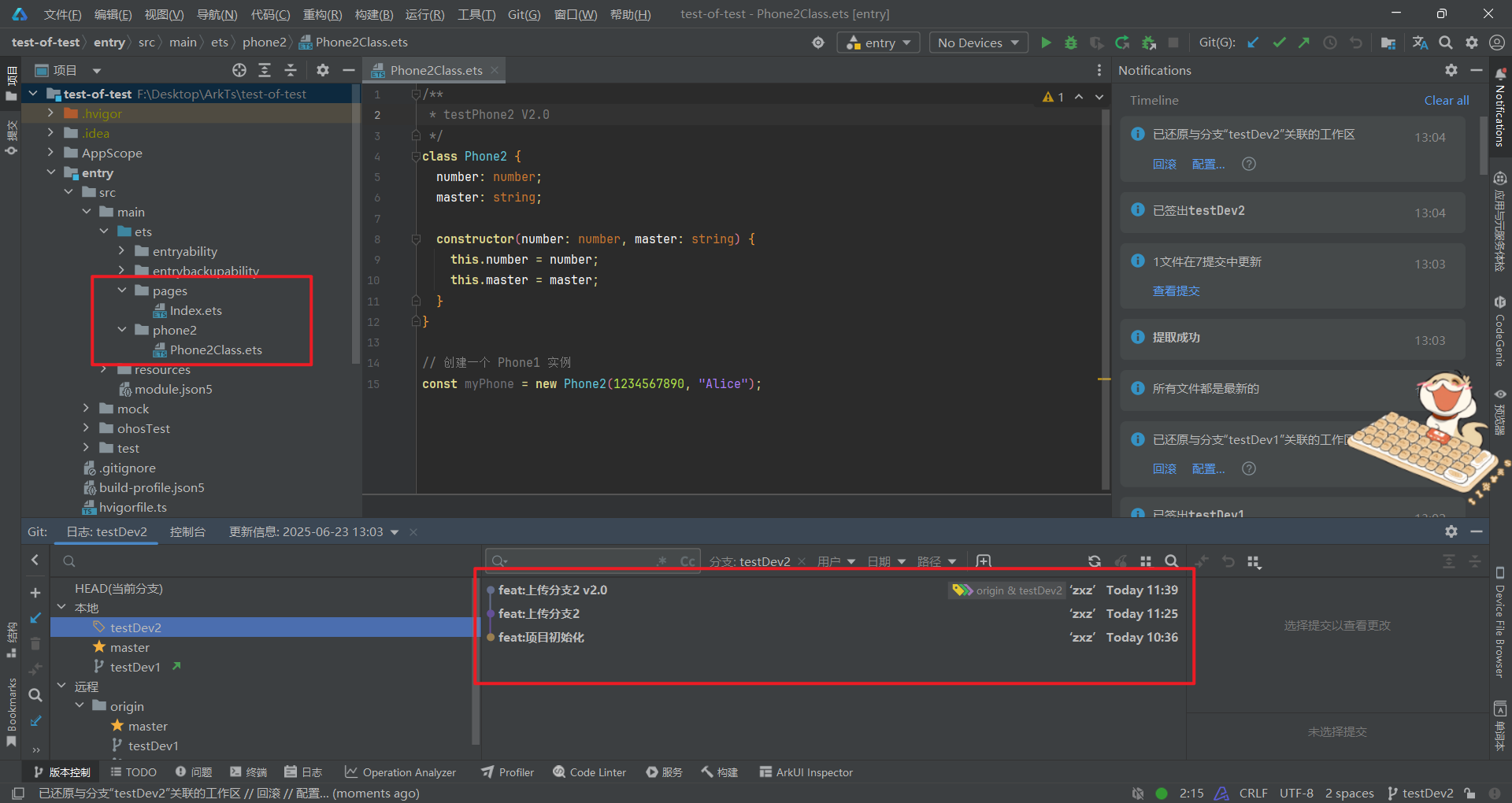
2.同步操作
选择更新完之后的主分支的内容
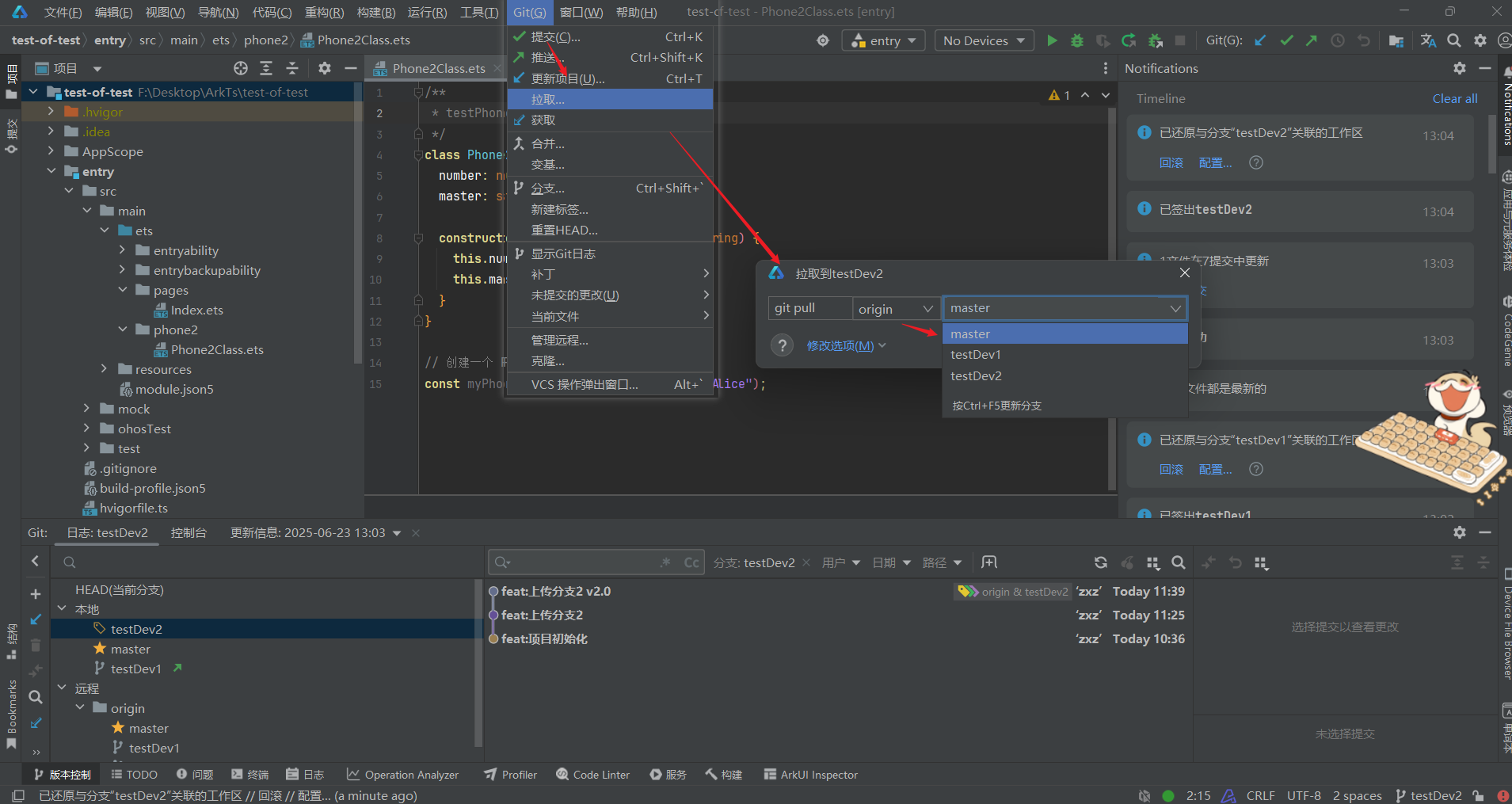
3.同步完成